Dell Latitude 5495 User Manual [gr]
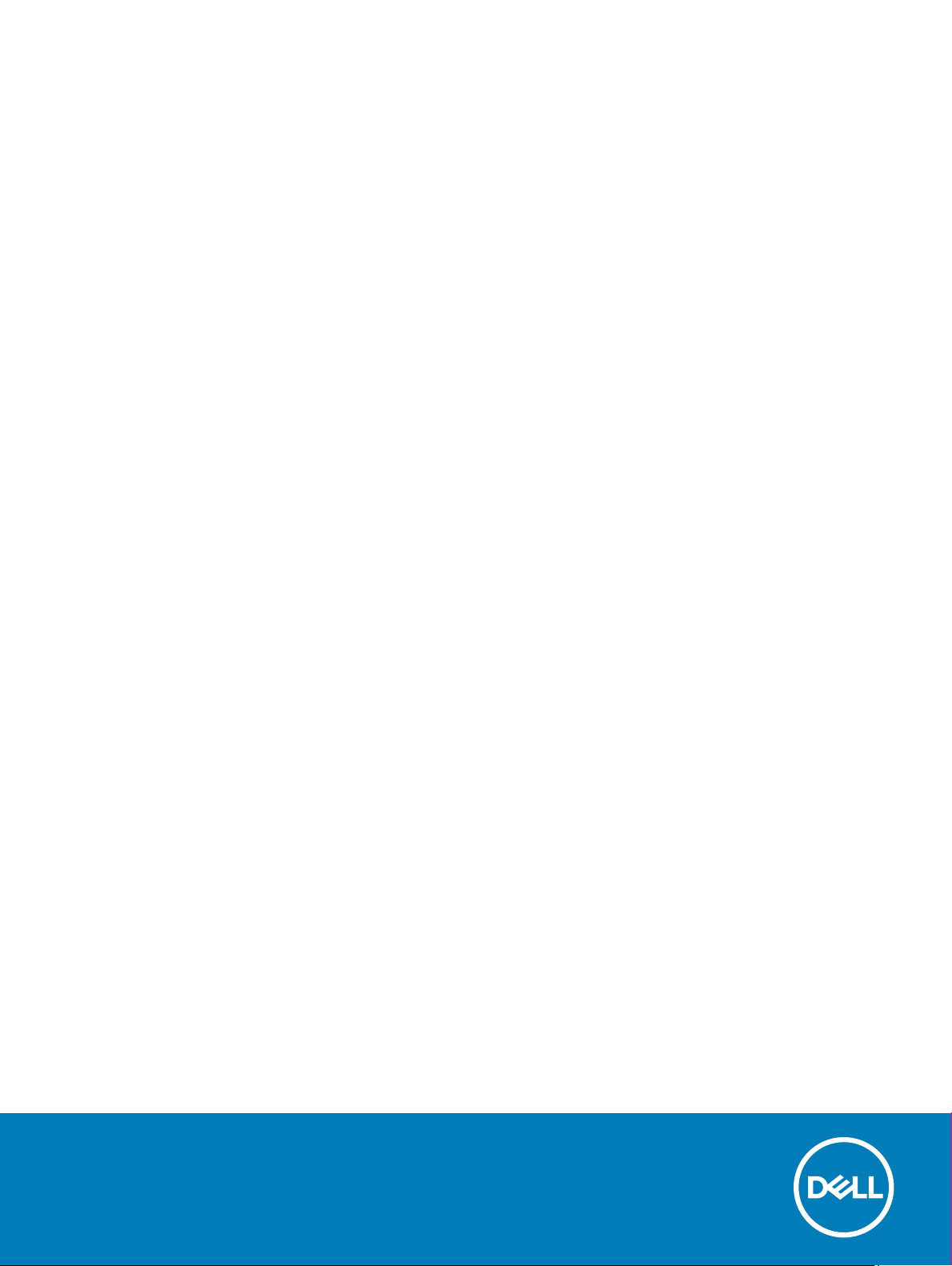
Latitude 5495
Εγχειρίδιο κατόχου
Μοντέλο σύμφωνα με τους κανονισμούς: P72G
Τύπος σύμφωνα με τους κανονισμούς: P72G003
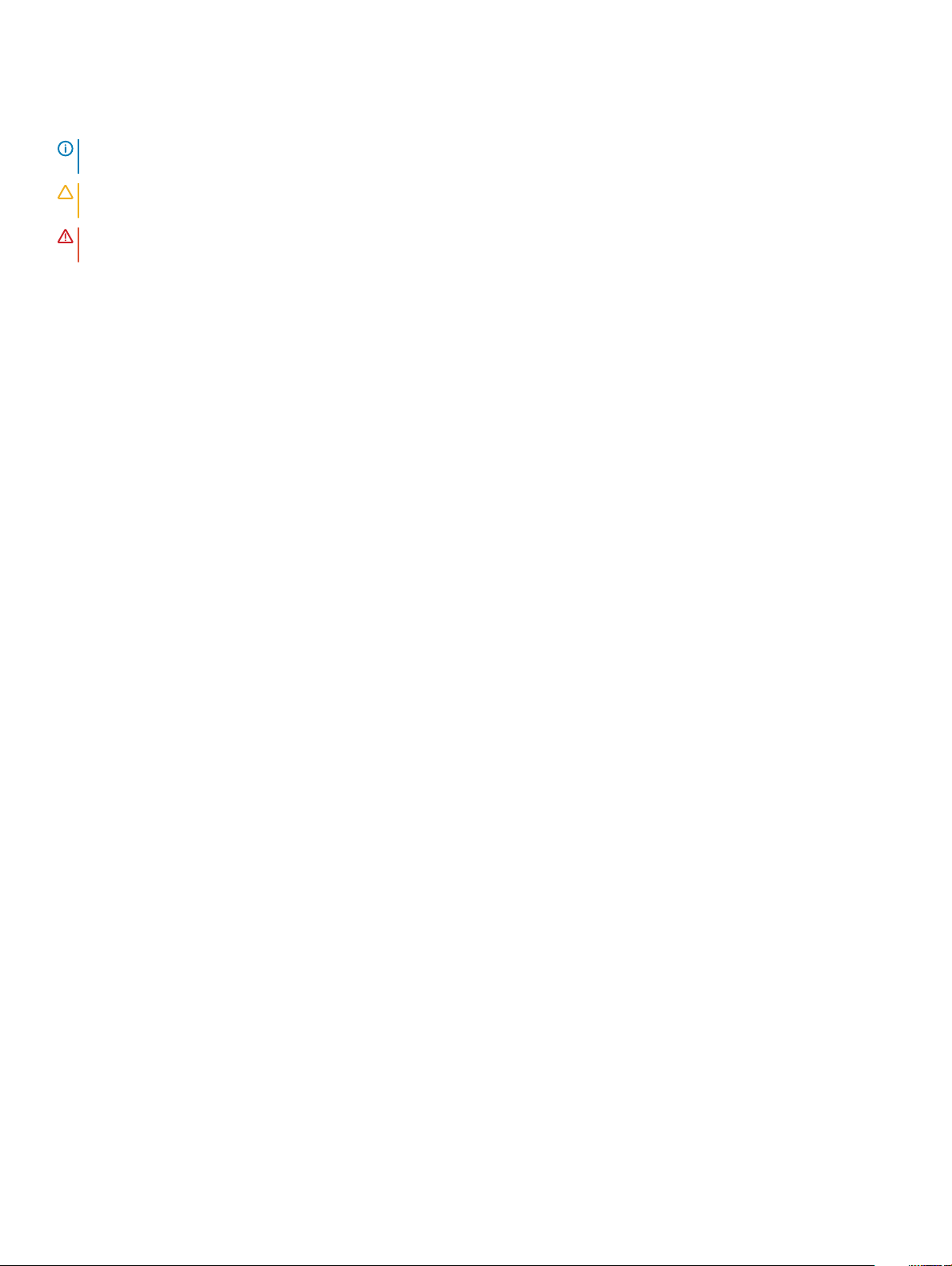
Σημείωση, προσοχή και προειδοποίηση
ΣΗΜΕΙΩΣΗ: Η ΣΗΜΕΙΩΣΗ υποδεικνύει σημαντικές πληροφορίες που σας βοηθούν να χρησιμοποιείτε καλύτερα το
προϊόν σας.
ΠΡΟΣΟΧΗ: Η ΠΡΟΣΟΧΗ υποδεικνύει είτε ενδεχόμενη ζημιά στο υλισμικό είτε απώλεια δεδομένων και σας ενημερώνει
για τον τρόπο με τον οποίο μπορείτε να αποφύγετε το πρόβλημα.
ΠΡΟΕΙΔΟΠΟΙΗΣΗ: Η ΠΡΟΕΙΔΟΠΟΙΗΣΗ υποδεικνύει ότι υπάρχει το ενδεχόμενο να προκληθούν υλική ζημιά και απλός ή
θανάσιμος τραυματισμός.
© 2018 Dell Inc. ή οι θυγατρικές της. Με επιφύλαξη κάθε νόμιμου δικαιώματος. Οι ονομασίες Dell, EMC και άλλα συναφή εμπορικά σήματα είναι
εμπορικά σήματα της Dell Inc. ή των θυγατρικών της. Όλα τα υπόλοιπα εμπορικά σήματα ενδέχεται να είναι εμπορικά σήματα των αντίστοιχων
κατόχων τους.
2018 - 05
Αναθ. A00
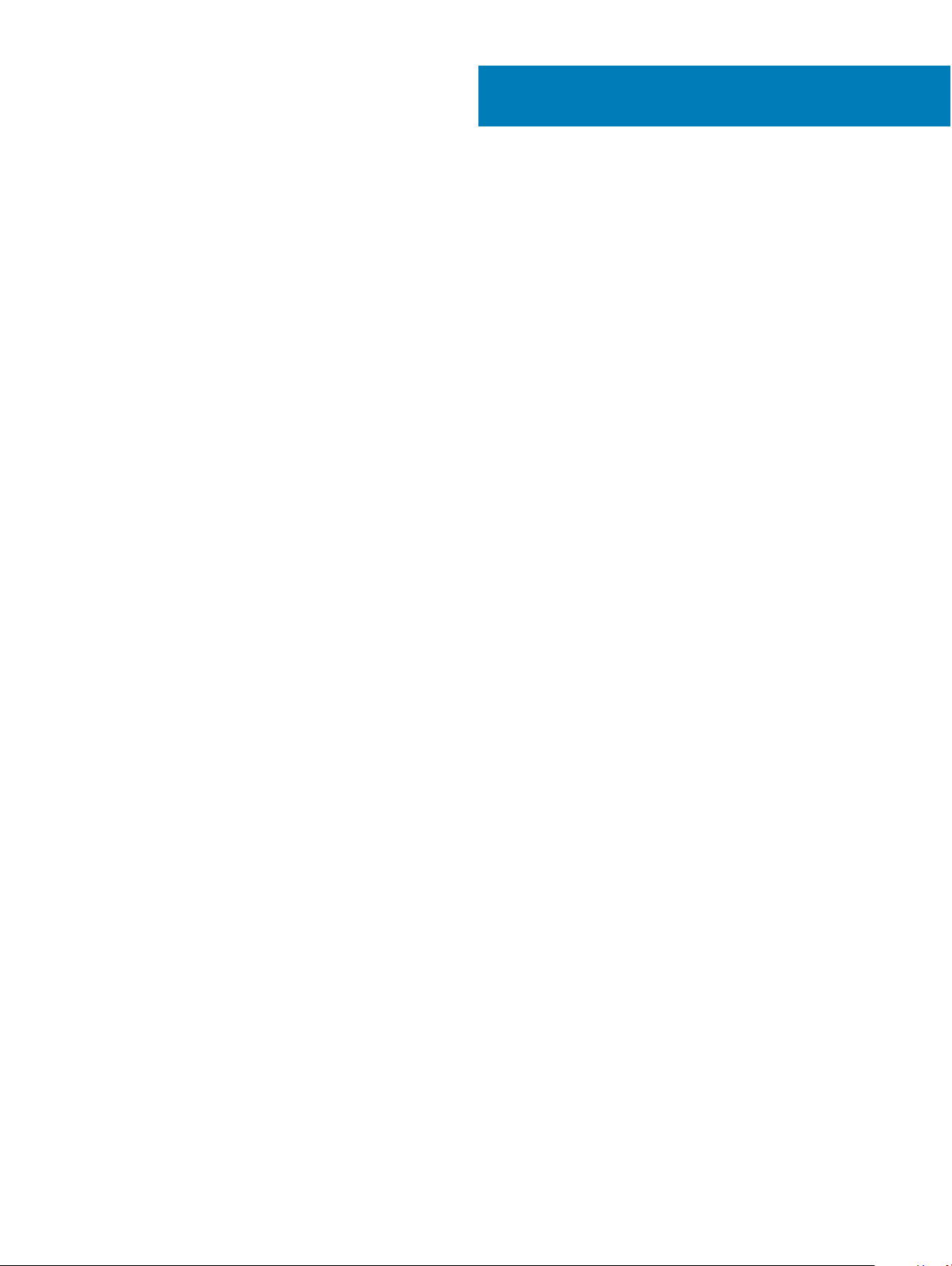
Πίνακας
περιεχομένων
1 Εκτέλεση εργασιών στον υπολογιστή σας................................................................................................ 7
Προφυλάξεις ασφάλειας..................................................................................................................................................7
Τροφοδοσία σε κατάσταση αναμονής................................................................................................................... 7
Πρόσδεση.....................................................................................................................................................................7
Προστασία από ηλεκτροστατική εκκένωση—Αντιστατική προστασία (ESD)................................................ 8
Αντιστατικό κιτ επιτόπου εξυπηρέτησης ................................................................................................................8
Μεταφορά ευαίσθητων εξαρτημάτων.....................................................................................................................9
Πριν από την εκτέλεση εργασιών στο εσωτερικό του υπολογιστή σας.................................................................9
Μετά την εκτέλεση εργασιών στο εσωτερικό του υπολογιστή σας...................................................................... 10
2 Αποσυναρμολόγηση και επανασυναρμολόγηση.....................................................................................11
Συνιστώμενα εργαλεία....................................................................................................................................................11
Λίστα βιδών.......................................................................................................................................................................11
Πλακέτα μονάδας ταυτότητας συνδρομητή (Subscriber Identity Module (SIM)) – προαιρετική......................12
Αφαίρεση της κάρτας μονάδας ταυτότητας συνδρομητή (Subscriber Identication Module).....................12
Εγκατάσταση της κάρτας μονάδας ταυτότητας συνδρομητή (Subscriber Identication Module)..............12
Κάρτα SD – προαιρετική................................................................................................................................................ 13
Αφαίρεση της κάρτας SD.........................................................................................................................................13
Εγκατάσταση της κάρτας SD.................................................................................................................................. 13
Κάλυμμα βάσης...............................................................................................................................................................14
Αφαίρεση του καλύμματος της βάσης..................................................................................................................14
Εγκατάσταση του καλύμματος της βάσης........................................................................................................... 15
Μπαταρία.......................................................................................................................................................................... 15
Αφαίρεση της μπαταρίας.........................................................................................................................................15
Εγκατάσταση της μπαταρίας.................................................................................................................................. 16
Μονάδα δίσκου στερεάς κατάστασης.........................................................................................................................16
Αφαίρεση της κάρτας SSD.......................................................................................................................................16
Εγκατάσταση της κάρτας SSD................................................................................................................................ 17
Αφαίρεση του πλαισίου της SSD............................................................................................................................ 17
Εγκατάσταση του πλαισίου της SSD..................................................................................................................... 18
Σκληρός δίσκος............................................................................................................................................................... 18
Αφαίρεση σκληρού δίσκου......................................................................................................................................18
Εγκατάσταση σκληρού δίσκου...............................................................................................................................19
Μπαταρία σε σχήμα νομίσματος.................................................................................................................................20
Αφαίρεση της μπαταρίας σε σχήμα νομίσματος............................................................................................... 20
Τοποθέτηση της μπαταρίας σε σχήμα νομίσματος........................................................................................... 20
Μονάδες μνήμης............................................................................................................................................................. 21
Αφαίρεση της μονάδας μνήμης............................................................................................................................. 21
Εγκατάσταση της μονάδας μνήμης.......................................................................................................................21
Κάρτα WLAN................................................................................................................................................................... 22
Αφαίρεση κάρτας WLAN......................................................................................................................................... 22
Τοποθέτηση κάρτας WLAN.....................................................................................................................................24
Κάρτα WWAN – προαιρετικά........................................................................................................................................24
Πίνακας
περιεχομένων 3
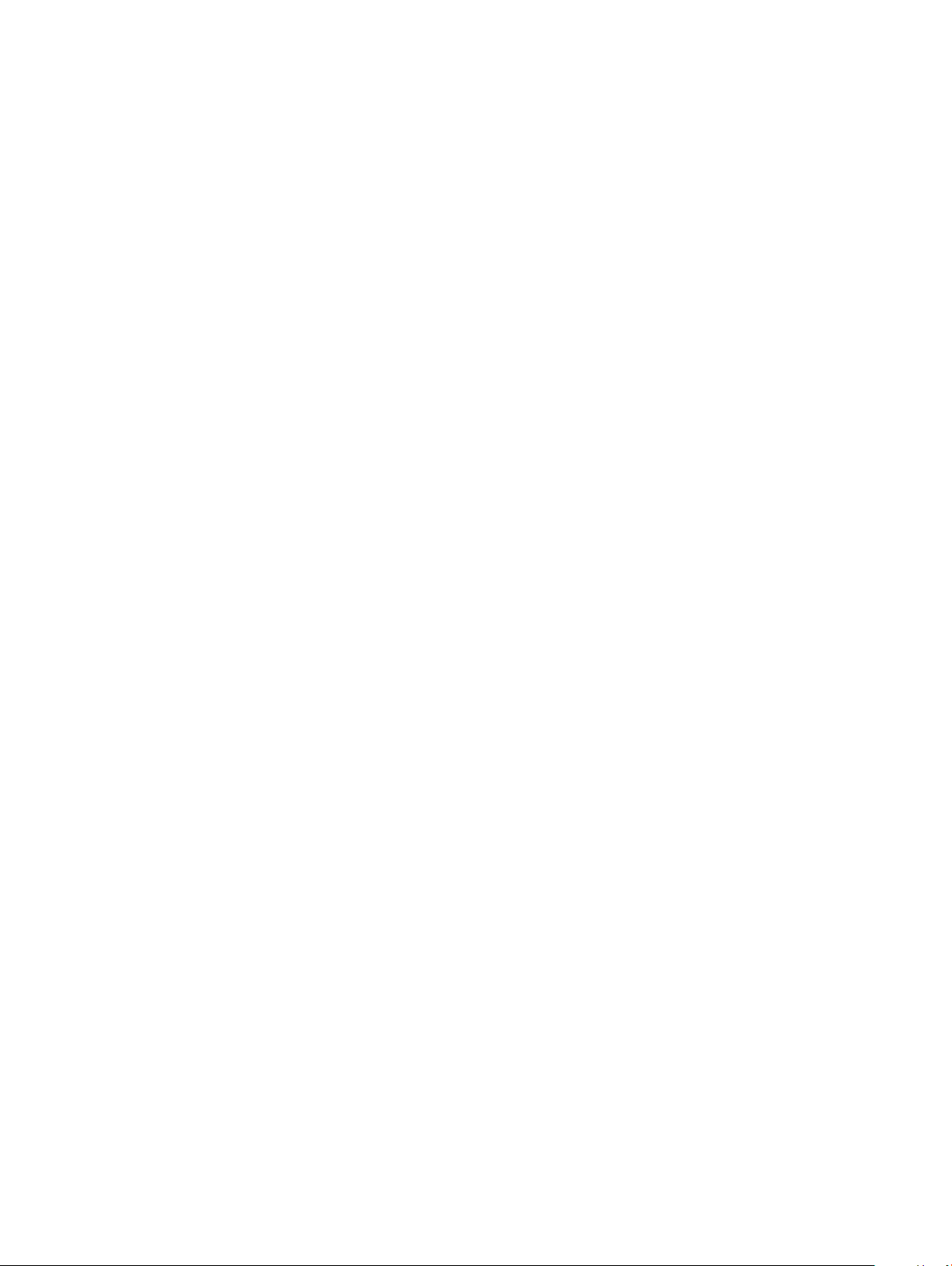
Αφαίρεση της κάρτας WWAN.................................................................................................................................24
Εγκατάσταση της κάρτας WWAN..........................................................................................................................25
Πλαίσιο περιβλήματος...................................................................................................................................................25
Αφαίρεση του πλαισίου του περιβλήματος..........................................................................................................25
Εγκατάσταση του πλαισίου του περιβλήματος................................................................................................... 27
Μονάδα ανάγνωσης δακτυλικών αποτυπωμάτων – προαιρετική........................................................................28
Αφαίρεση της μονάδας ανάγνωσης δακτυλικών αποτυπωμάτων.................................................................28
Εγκατάσταση της μονάδας ανάγνωσης δακτυλικών αποτυπωμάτων.......................................................... 29
Πλαίσιο επιφάνειας αφής..............................................................................................................................................30
Αφαίρεση των κουμπιών της επιφάνειας αφής..................................................................................................30
Εγκατάσταση των κουμπιών της επιφάνειας αφής............................................................................................ 31
Διάταξη διάταξη ψύκτρας.............................................................................................................................................. 31
Αφαίρεση της διάταξης της ψύκτρας.................................................................................................................... 31
Εγκατάσταση της διάταξης της ψύκτρας.............................................................................................................33
Πληκτρολόγιο.................................................................................................................................................................. 33
Αφαίρεση του πλέγματος του πληκτρολογίου.................................................................................................... 33
Εγκατάσταση του πλέγματος του πληκτρολογίου..............................................................................................34
Αφαίρεση του πληκτρολογίου................................................................................................................................34
Εγκατάσταση του πληκτρολογίου......................................................................................................................... 37
Θύρα συνδέσμου τροφοδοσίας...................................................................................................................................37
Αφαίρεση της θύρας του συνδέσμου τροφοδοσίας..........................................................................................37
Εγκατάσταση της θύρας του συνδέσμου τροφοδοσίας...................................................................................38
πλακέτα λυχνιών LED.................................................................................................................................................... 38
Αφαίρεση πλακέτας LED......................................................................................................................................... 38
Εγκατάσταση της πλακέτας LED........................................................................................................................... 39
Μονάδα ανάγνωσης έξυπνων καρτών...................................................................................................................... 40
Αφαίρεση της πλακέτας της μονάδας ανάγνωσης έξυπνων καρτών............................................................ 40
Εγκατάσταση της πλακέτας της μονάδας ανάγνωσης έξυπνων καρτών......................................................41
Πλακέτα συστήματος.....................................................................................................................................................42
Αφαίρεση πλακέτας συστήματος.......................................................................................................................... 42
Εγκατάσταση πλακέτας συστήματος....................................................................................................................44
Ηχείο................................................................................................................................................................................. 45
Αφαίρεση του ηχείου............................................................................................................................................... 45
Εγκατάσταση του ηχείου........................................................................................................................................ 46
Κάλυμμα μεντεσέδων οθόνης..................................................................................................................................... 47
Αφαίρεση του καλύμματος των μεντεσέδων της οθόνης ............................................................................... 47
Εγκατάσταση του καλύμματος των μεντεσέδων της οθόνης .........................................................................47
Διάταξη οθόνης............................................................................................................................................................... 48
Αφαίρεση διάταξης οθόνης.................................................................................................................................... 48
Εγκατάσταση διάταξης οθόνης..............................................................................................................................51
Στεφάνη συγκράτησης οθόνης....................................................................................................................................52
Αφαίρεση της στεφάνης συγκράτησης οθόνης ................................................................................................ 52
Εγκατάσταση της στεφάνης συγκράτησης οθόνης ......................................................................................... 52
Πλαίσιο οθόνης...............................................................................................................................................................53
Αφαίρεση του πλαισίου οθόνης ........................................................................................................................... 53
Εγκατάσταση του πλαισίου οθόνης .....................................................................................................................55
Καλώδιο οθόνης (eDP)................................................................................................................................................. 56
Πίνακας περιεχομένων
4
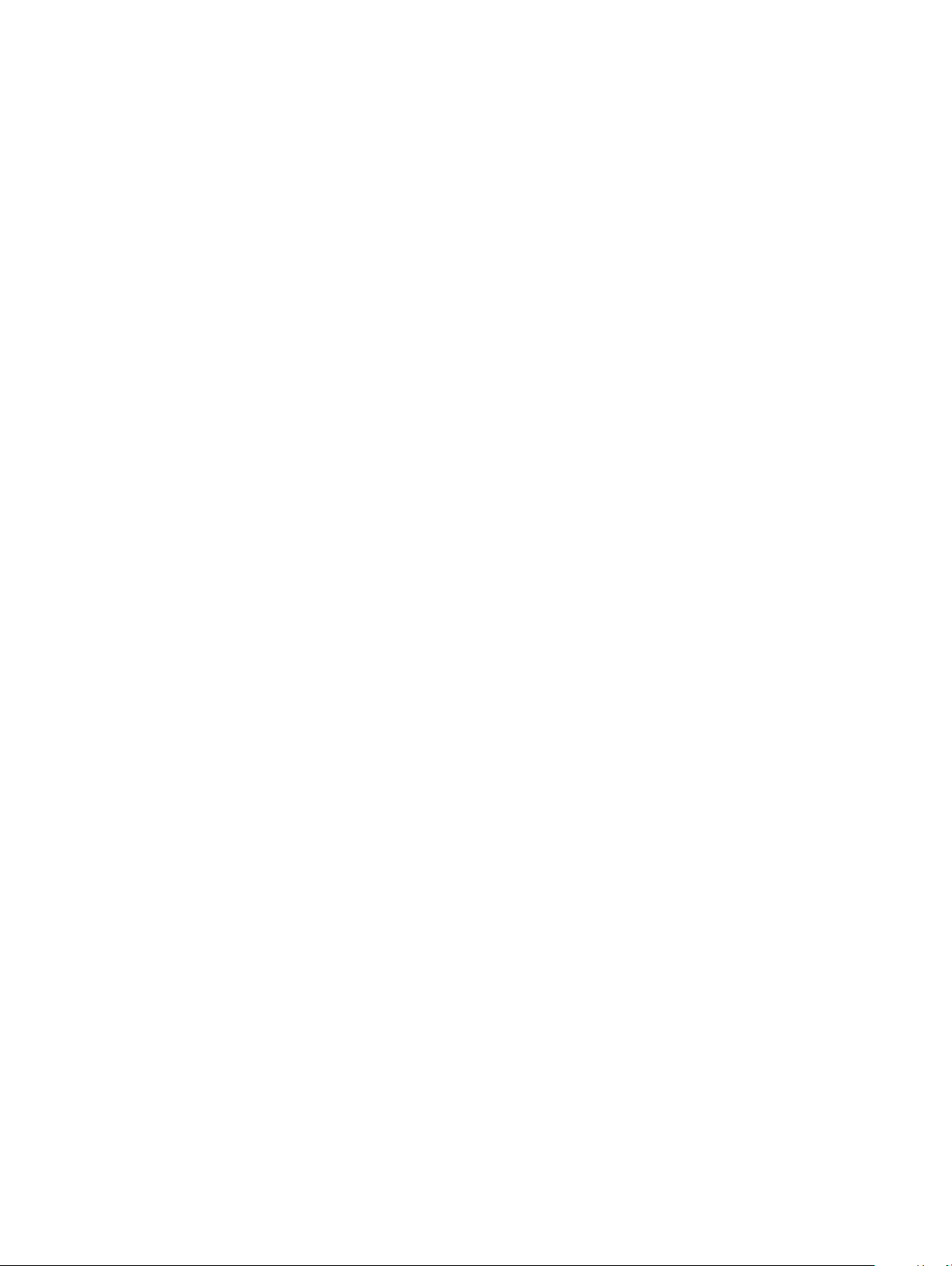
Αφαίρεση του καλωδίου της οθόνης ...................................................................................................................56
Εγκατάσταση του καλωδίου της οθόνης ............................................................................................................56
Κάμερα............................................................................................................................................................................. 57
Αφαίρεση κάμερας................................................................................................................................................... 57
Εγκατάσταση κάμερας............................................................................................................................................58
Μεντεσέδες οθόνης....................................................................................................................................................... 59
Αφαίρεση του μεντεσέ της οθόνης ......................................................................................................................59
Εγκατάσταση του μεντεσέ της οθόνης ...............................................................................................................60
Διάταξη καλύμματος πίσω πλευράς της οθόνης......................................................................................................60
Αφαίρεση της διάταξης του καλύμματος της πίσω πλευράς της οθόνης .................................................... 60
Εγκατάσταση της διάταξης του καλύμματος της πίσω πλευράς της οθόνης .............................................. 61
Στήριγμα παλάμης...........................................................................................................................................................61
Αφαίρεση του στηρίγματος παλάμης....................................................................................................................61
Εγκατάσταση του στηρίγματος παλάμης............................................................................................................ 62
3 Τεχνικές προδιαγραφές.............................................................................................................................63
Προδιαγραφές συστήματος......................................................................................................................................... 63
Προδιαγραφές επεξεργαστή........................................................................................................................................ 63
Προδιαγραφές μνήμης..................................................................................................................................................64
Προδιαγραφές μονάδων αποθήκευσης.....................................................................................................................64
Προδιαγραφές κάρτας ήχου.........................................................................................................................................64
Προδιαγραφή κάρτας γραφικών.................................................................................................................................65
Ενσωματωμένο........................................................................................................................................................ 65
Χωριστή..................................................................................................................................................................... 65
Προδιαγραφές κάμερας................................................................................................................................................65
Προδιαγραφές επικοινωνίας........................................................................................................................................ 66
Προδιαγραφές θυρών και συνδέσμων......................................................................................................................66
Προδιαγραφές οθόνης.................................................................................................................................................. 66
Προδιαγραφές πληκτρολογίου.....................................................................................................................................67
Προδιαγραφές επιφάνειας αφής..................................................................................................................................67
Προδιαγραφές μπαταρίας.............................................................................................................................................67
Προδιαγραφές προσαρμογέα ισχύος AC.................................................................................................................. 68
Προδιαγραφές φυσικών χαρακτηριστικών............................................................................................................... 69
Προδιαγραφές περιβάλλοντος.....................................................................................................................................69
4 Τεχνολογία και εξαρτήματα.......................................................................................................................70
DDR4................................................................................................................................................................................. 70
Λεπτομέρειες της DDR4...........................................................................................................................................70
Σφάλματα μνήμης..................................................................................................................................................... 71
HDMI 2.0............................................................................................................................................................................71
Δυνατότητες HDMI 2.0..............................................................................................................................................71
Πλεονεκτήματα της HDMI....................................................................................................................................... 72
Χαρακτηριστικά USB......................................................................................................................................................72
USB 3.0 / USB 3.1 Gen 1 (SuperSpeed USB).........................................................................................................72
Ταχύτητα.....................................................................................................................................................................73
Εφαρμογές.................................................................................................................................................................73
Συμβατότητα..............................................................................................................................................................74
Πίνακας
περιεχομένων 5
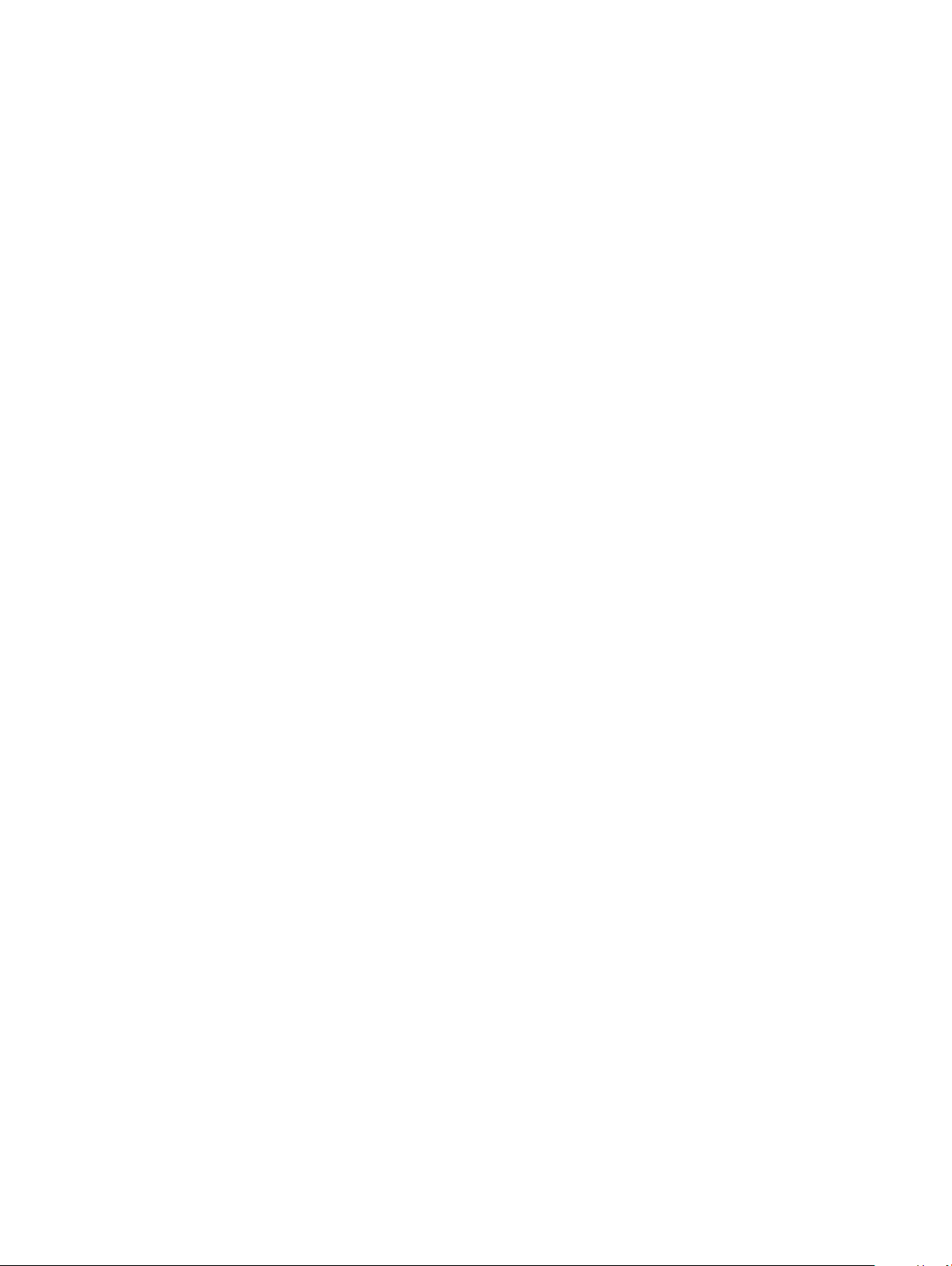
Πλεονεκτήματα της θύρας DisplayPort έναντι της USB Type-C........................................................................74
USB Type-C...................................................................................................................................................................... 74
Εναλλακτική λειτουργία...........................................................................................................................................75
Παροχή ισχύος μέσω USB..................................................................................................................................... 75
USB Type-C και USB 3.1........................................................................................................................................... 75
5 Λογισμικό...................................................................................................................................................76
Διαμόρφωση λειτουργικού συστήματος.................................................................................................................... 76
Λήψη προγραμμάτων οδήγησης Windows................................................................................................................76
Πρόγραμμα οδήγησης πλινθιοσυνόλου (chipset)..............................................................................................76
Πρόγραμμα οδήγησης σειριακής εισόδου/εξόδου........................................................................................... 77
Πρόγραμμα οδήγησης ελεγκτή κάρτας γραφικών.............................................................................................77
Προγράμματα οδήγησης USB................................................................................................................................77
Προγράμματα οδήγησης δικτύου..........................................................................................................................78
Προγράμματα οδήγησης ήχου.............................................................................................................................. 78
Προγράμματα οδήγησης ασφάλειας....................................................................................................................79
6 Επιλογές στο πρόγραμμα ρύθμισης του συστήματος.............................................................................80
Ακολουθία εκκίνησης.....................................................................................................................................................80
Πλήκτρα πλοήγησης.......................................................................................................................................................81
Επισκόπηση προγράμματος System Setup (Ρύθμιση συστήματος).....................................................................81
Πρόσβαση στο πρόγραμμα System Setup (Ρύθμιση συστήματος)......................................................................81
Επιλογές οθόνης General (Γενικά).............................................................................................................................. 82
Επιλογές οθόνης System Conguration (Διάρθρωση συστήματος)..................................................................... 83
Επιλογές οθόνης Security (Ασφάλεια)....................................................................................................................... 84
Επιλογές οθόνης Secure Boot (Ασφαλής εκκίνηση)...............................................................................................85
Επιλογές οθόνης Performance (Επιδόσεις).............................................................................................................. 86
Επιλογές οθόνης Power Management (Διαχείριση ενέργειας)..............................................................................86
Επιλογές οθόνης POST Behavior (Συμπεριφορά κατά τη διαδικασία POST)..................................................... 88
Επιλογές οθόνης Virtualization support (Υποστήριξη εικονικοποίησης)..............................................................89
Επιλογές οθόνης Wireless (Ασύρματη επικοινωνία)............................................................................................... 89
Επιλογές οθόνης Maintenance (Συντήρηση)............................................................................................................90
Ενημέρωση του BIOS σε Windows............................................................................................................................. 90
Ενημέρωση του BIOS του συστήματος σας με χρήση μονάδας ash USB........................................................ 91
Κωδικός πρόσβασης στο σύστημα και κωδικός πρόσβασης για τη ρύθμιση................................................... 92
Εκχώρηση κωδικού πρόσβασης στο σύστημα και κωδικού πρόσβασης για τη ρύθμιση........................ 92
Διαγραφή ή αλλαγή υπάρχοντος κωδικού πρόσβασης για τη ρύθμιση συστήματος.................................93
7 Αντιμετώπιση προβλημάτων.....................................................................................................................94
Διαγνωστικά της Dell για βελτιωμένη αξιολόγηση του συστήματος πριν από την εκκίνηση (Dell
Enhanced Pre-Boot System Assessment) – ePSA Diagnostic 3.0........................................................................... 94
Εκτέλεση των διαγνωστικών ePSA.......................................................................................................................94
Επαναφορά του ρολογιού πραγματικού χρόνου..................................................................................................... 94
Πίνακας περιεχομένων
6
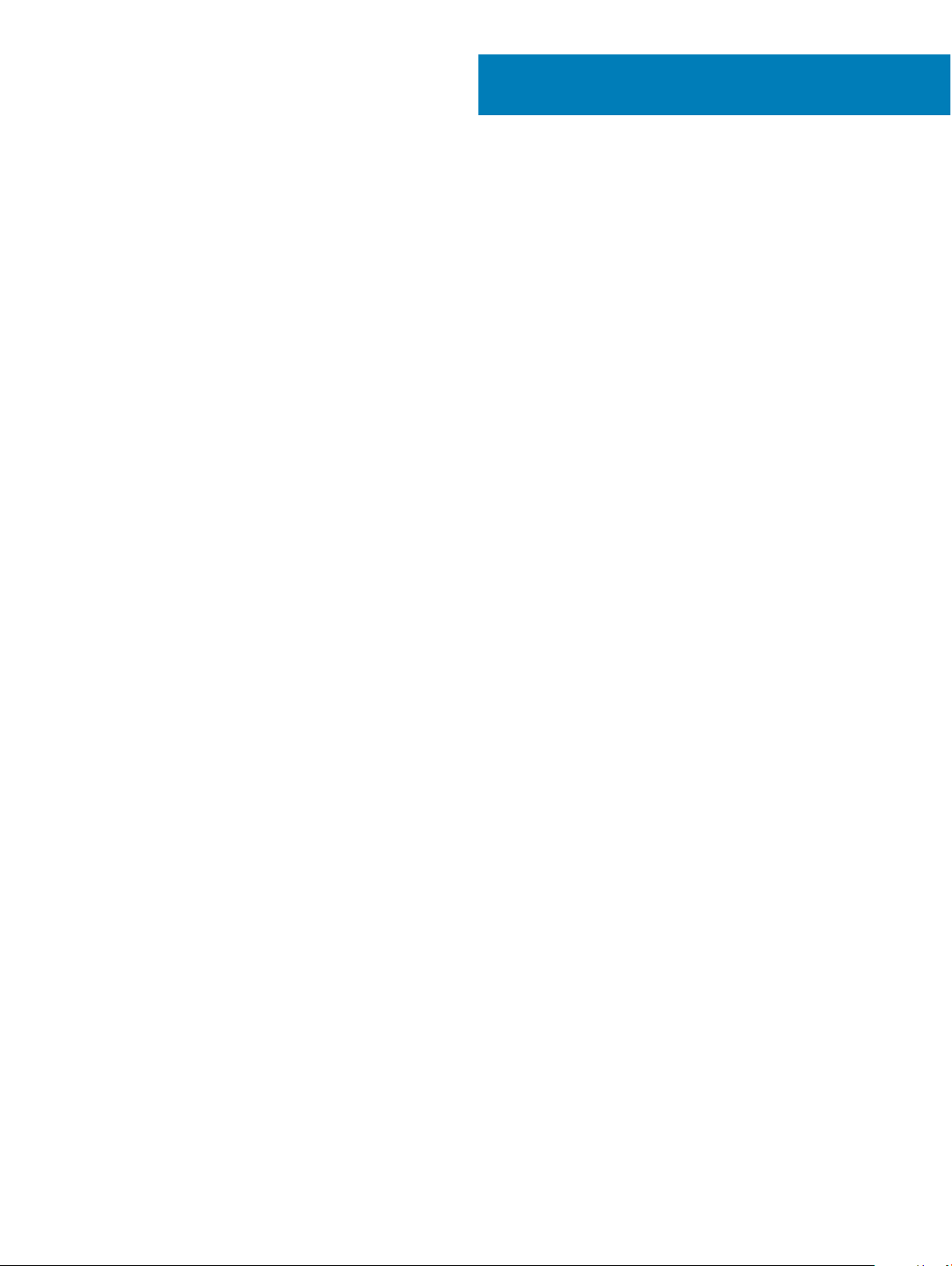
Εκτέλεση εργασιών στον υπολογιστή σας
Θέματα:
• Προφυλάξεις ασφάλειας
• Πριν από την εκτέλεση εργασιών στο εσωτερικό του υπολογιστή σας
• Μετά την εκτέλεση εργασιών στο εσωτερικό του υπολογιστή σας
Προφυλάξεις ασφάλειας
Η ενότητα με τις προφυλάξεις ασφάλειας περιγράφει αναλυτικά τα βασικά βήματα που πρέπει να ακολουθήσετε προτού εκτελέσετε
οποιαδήποτε οδηγία αποσυναρμολόγησης.
Τηρήστε τις παρακάτω προφυλάξεις ασφάλειας προτού εκτελέσετε οποιαδήποτε διαδικασία εγκατάστασης ή επιδιόρθωσης που
περιλαμβάνει αποσυναρμολόγηση ή επανασυναρμολόγηση:
• Απενεργοποιήστε το σύστημα και όλες τις συνδεδεμένες περιφερειακές συσκευές.
• Αποσυνδέστε το σύστημα και όλες τις συνδεδεμένες περιφερειακές συσκευές από την τροφοδοσία AC.
• Αποσυνδέστε όλα τα καλώδια δικτύου, τηλεφώνου και τηλεπικοινωνιών από το σύστημα.
• Χρησιμοποιήστε ένα αντιστατικό κιτ επιτόπου εξυπηρέτησης, όταν εκτελείτε εργασίες στο εσωτερικό οποιουδήποτε φορητού
υπολογιστή, ώστε να αποφύγετε την πρόκληση βλάβης από ηλεκτροστατική εκκένωση (ESD).
• Αφού αφαιρέσετε οποιοδήποτε στοιχείο του συστήματος, τοποθετήστε το προσεκτικά πάνω σε αντιστατικό στρώμα.
• Πρέπει να φοράτε παπούτσια με μη αγώγιμες σόλες από καουτσούκ, προκειμένου να περιορίσετε την πιθανότητα
ηλεκτροπληξίας.
1
Τροφοδοσία σε κατάσταση αναμονής
Τα προϊόντα Dell με τροφοδοσία σε κατάσταση αναμονής πρέπει να αποσυνδέονται από την πρίζα πριν από το άνοιγμα του πλαισίου.
Τα συστήματα που διαθέτουν τροφοδοσία σε κατάσταση αναμονής στην ουσία τροφοδοτούνται με ρεύμα όταν είναι
απενεργοποιημένα. Η εσωτερική τροφοδοσία επιτρέπει στο σύστημα να ενεργοποιείται (wake on LAN) και να τίθεται σε κατάσταση
αδράνειας απομακρυσμένα, ενώ προσφέρει και άλλες προηγμένες δυνατότητες διαχείρισης ενέργειας.
Αφού βγάλετε τον υπολογιστή από την πρίζα, κρατήστε πατημένο το κουμπί λειτουργίας για 15 δευτερόλεπτα για να εκκενωθεί η
ηλεκτρική ενέργεια που παραμένει στην πλακέτα συστήματος, φορητούς υπολογιστές
Πρόσδεση
Πρόσδεση καλείται η μέθοδος σύνδεσης δύο ή περισσότερων αγωγών γείωσης στο ίδιο ηλεκτρικό δυναμικό. Αυτό μπορεί να γίνει
μέσω ενός αντιστατικού (ESD) κιτ επιτόπου εξυπηρέτησης. Όταν συνδέετε ένα καλώδιο πρόσδεσης, φροντίστε να το συνδέετε σε μια
γυμνή μεταλλική επιφάνεια και όχι σε βαμμένη ή μη μεταλλική επιφάνεια. Το περικάρπιο θα πρέπει να είναι καλά στερεωμένο και να
ακουμπά εντελώς το δέρμα σας. Προτού προσδεθείτε με τον εξοπλισμό, βεβαιωθείτε ότι έχετε αφαιρέσει τυχόν κοσμήματα, όπως
ρολόγια, βραχιόλια ή δαχτυλίδια.
Εκτέλεση εργασιών στον υπολογιστή σας 7
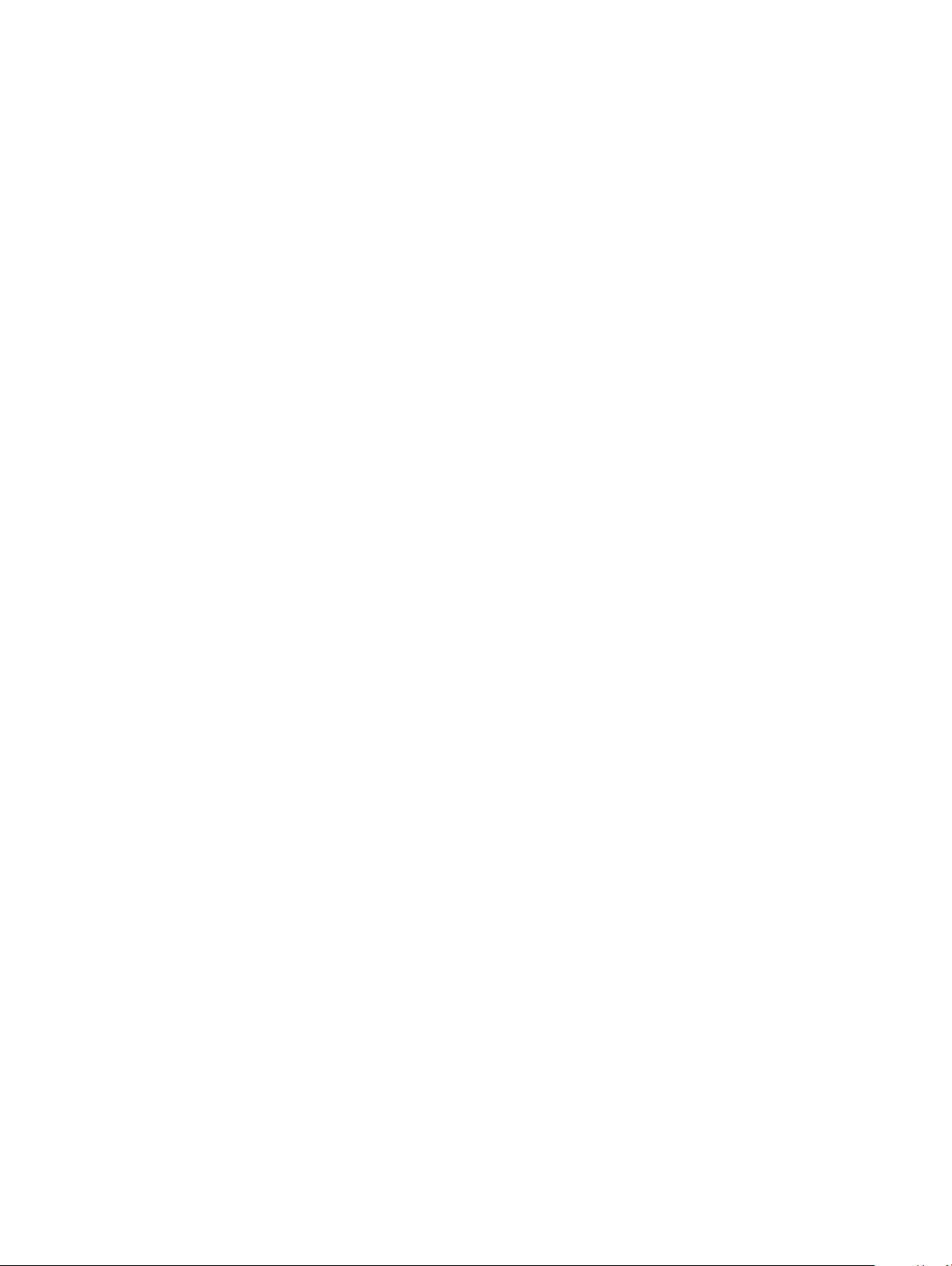
Προστασία από ηλεκτροστατική εκκένωση—Αντιστατική προστασία (ESD)
Η ηλεκτροστατική εκκένωση αποτελεί σημαντικό λόγο ανησυχίας κατά τον χειρισμό ηλεκτρονικών εξαρτημάτων, ιδίως ευαίσθητων
εξαρτημάτων, όπως κάρτες επέκτασης, επεξεργαστές, μονάδες μνήμης DIMM και πλακέτες συστήματος. Πολύ μικρά φορτία μπορεί
να προκαλέσουν βλάβη στα κυκλώματα με μη εμφανή τρόπο, όπως περιοδικά προβλήματα ή μειωμένη διάρκεια ζωής προϊόντος.
Καθώς ο κλάδος ασκεί πιέσεις για χαμηλότερες απαιτήσεις τροφοδοσίας και μεγαλύτερη πυκνότητα, το ενδιαφέρον για την
αντιστατική προστασία αυξάνεται συνεχώς.
Λόγω της αυξημένης πυκνότητας των ημιαγωγών που χρησιμοποιούνται στα τελευταία προϊόντα Dell, υπάρχει πλέον μεγαλύτερη
ευαισθησία στις βλάβες που προκαλεί ο στατικός ηλεκτρισμός, σε σχέση με τα προηγούμενα προϊόντα Dell. Για τον λόγο αυτό,
ορισμένοι τρόποι χειρισμού εξαρτημάτων που είχαν εγκριθεί στο παρελθόν δεν ισχύουν πλέον.
Έχουν αναγνωριστεί δύο τύποι βλαβών που προκαλούνται από ηλεκτροστατική εκκένωση: οι ανεπανόρθωτες και οι περιοδικές
αποτυχίες.
• Ανεπανόρθωτες – Οι ανεπανόρθωτες αποτυχίες αποτελούν σχεδόν το 20% των αποτυχιών που σχετίζονται με ηλεκτροστατική
εκκένωση. Οι βλάβες προκαλούν άμεση και ολική απώλεια της λειτουργίας της συσκευής. Ένα παράδειγμα ανεπανόρθωτης
αποτυχίας είναι όταν μια μονάδα μνήμης DIMM δέχεται στατικό ηλεκτρισμό και αμέσως εμφανίζει το σύμπτωμα "No POST/No
Video", εκπέμποντας ηχητικό κωδικό για μνήμη που δεν λειτουργεί ή που λείπει.
• Περιοδικές – Οι περιοδικές αποτυχίες αποτελούν σχεδόν το 80% των αποτυχιών που σχετίζονται με ηλεκτροστατική εκκένωση.
Το υψηλό ποσοστό των περιοδικών αποτυχιών υποδεικνύει ότι τις περισσότερες φορές που προκύπτει μια βλάβη, η βλάβη αυτή
δεν γίνεται αμέσως αντιληπτή. Η μονάδα DIMM λαμβάνει στατικό ηλεκτρισμό, αλλά το ίχνος του είναι ασθενές και δεν παράγει
αμέσως εξωτερικά συμπτώματα που να σχετίζονται με τη βλάβη. Το ασθενές ίχνος μπορεί να εξαφανιστεί μετά από εβδομάδες ή
μήνες και, στο διάστημα αυτό, ενδέχεται να οδηγήσει σε υποβάθμιση της ακεραιότητας της μνήμης, να προκαλέσει περιοδικά
σφάλματα μνήμης κ.λπ.
Ο τύπος βλάβης που είναι πιο δύσκολο να αναγνωριστεί και να αντιμετωπιστεί είναι η περιοδική (ή "κρυφή") αποτυχία.
Για να αποτρέψετε τις βλάβες από ηλεκτροστατική εκκένωση, εκτελέστε τα εξής βήματα:
• Χρησιμοποιήστε ένα αντιστατικό περικάρπιο με καλώδιο που είναι κατάλληλα γειωμένο. Δεν επιτρέπεται πλέον η χρήση
αντιστατικών περικάρπιων χωρίς καλώδιο, καθώς δεν παρέχουν επαρκή προστασία. Το άγγιγμα του πλαισίου πριν από τον
χειρισμό εξαρτημάτων δεν εξασφαλίζει επαρκή αντιστατική προστασία σε εξαρτήματα που παρουσιάζουν αυξημένη ευαισθησία
σε βλάβες από ηλεκτροστατική εκκένωση.
• Ο χειρισμός όλων των εξαρτημάτων που είναι ευαίσθητα στον στατικό ηλεκτρισμό πρέπει να γίνεται σε χώρο χωρίς στατικό
ηλεκτρισμό. Αν είναι δυνατό, χρησιμοποιήστε αντιστατικά υποθέματα και επιφάνειες εργασίας.
• Όταν αφαιρείτε εξαρτήματα που είναι ευαίσθητα στον στατικό ηλεκτρισμό από τη συσκευασία τους, μην τα απομακρύνετε από το
αντιστατικό υλικό συσκευασίας μέχρι να είστε έτοιμοι να τα εγκαταστήσετε. Πριν ανοίξετε την αντιστατική συσκευασία,
βεβαιωθείτε ότι έχετε απομακρύνει τυχόν στατικό ηλεκτρισμό από το σώμα σας.
• Πριν μεταφέρετε κάποιο εξάρτημα που είναι ευαίσθητο στον στατικό ηλεκτρισμό, τοποθετήστε το σε αντιστατική θήκη ή
συσκευασία.
Αντιστατικό κιτ επιτόπου εξυπηρέτησης
Το κιτ τεχνικής εξυπηρέτησης που συνήθως χρησιμοποιείται είναι το μη παρακολουθούμενο κιτ επιτόπου εξυπηρέτησης. Τα κιτ
επιτόπου εξυπηρέτησης αποτελούνται από τρία βασικά εξαρτήματα: αντιστατικό στρώμα, περικάρπιο και καλώδιο πρόσδεσης.
Εξαρτήματα αντιστατικού κιτ επιτόπου εξυπηρέτησης
Τα εξαρτήματα του αντιστατικού κιτ επιτόπου εξυπηρέτησης είναι τα εξής:
• Αντιστατικό στρώμα – Το αντιστατικό στρώμα είναι αποσβεστικό, και μπορείτε να τοποθετήσετε εξαρτήματα πάνω του κατά τη
διαδικασία τεχνικής εξυπηρέτησης. Όταν χρησιμοποιείτε αντιστατικό στρώμα, το περικάρπιο που φοράτε θα πρέπει να είναι
σφιχτό, ενώ το καλώδιο πρόσδεσης θα πρέπει να είναι συνδεδεμένο με το στρώμα και με μια γυμνή μεταλλική επιφάνεια του
συστήματος που επισκευάζετε. Αφού προετοιμαστείτε κατάλληλα, μπορείτε να αφαιρέσετε τα ανταλλακτικά από την αντιστατική
σακούλα και να τα τοποθετήσετε απευθείας στο αντιστατικό στρώμα. Τα αντικείμενα που είναι ευαίσθητα στην ηλεκτροστατική
εκκένωση είναι ασφαλή στα χέρια σας, στο αντιστατικό στρώμα, στο σύστημα και μέσα σε σακούλα.
Εκτέλεση εργασιών στον υπολογιστή σας
8
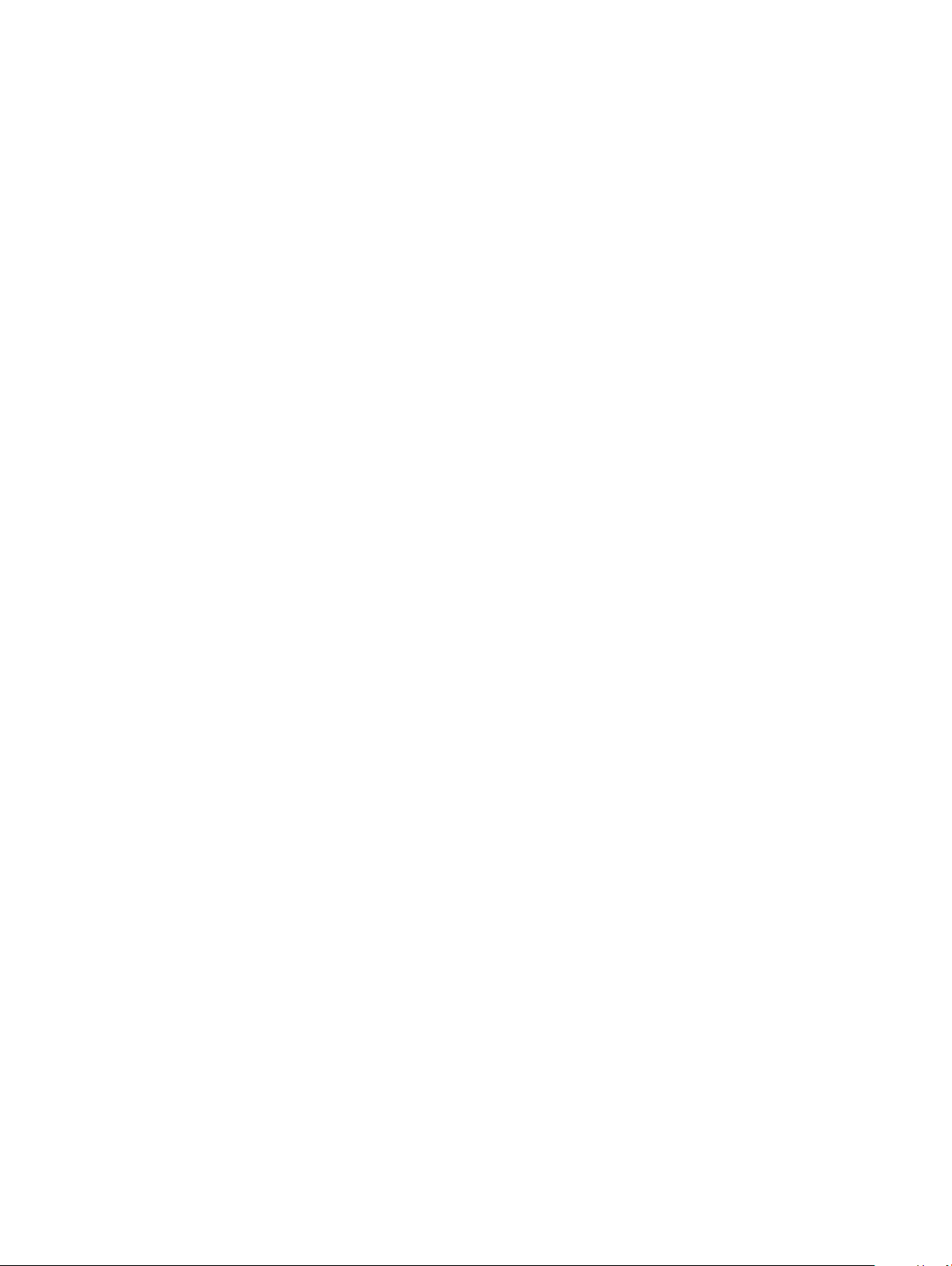
• Περικάρπιο και καλώδιο πρόσδεσης – Μπορείτε να συνδέσετε το περικάρπιο και το καλώδιο πρόσδεσης είτε απευθείας στον
καρπό σας και σε μια γυμνή μεταλλική επιφάνεια του υλικού, αν δεν απαιτείται αντιστατικό στρώμα, είτε στο αντιστατικό στρώμα,
προκειμένου να προστατεύσετε το υλικό που είναι προσωρινά τοποθετημένο στο στρώμα. Η φυσική σύνδεση του περικάρπιου
και του καλωδίου πρόσδεσης με το δέρμα σας, το αντιστατικό στρώμα και το υλικό καλείται πρόσδεση. Να χρησιμοποιείτε μόνο
κιτ επιτόπου εξυπηρέτησης με περικάρπιο, στρώμα και καλώδιο πρόσδεσης. Μην χρησιμοποιείτε περικάρπια χωρίς καλώδιο.
Έχετε υπόψη ότι τα εσωτερικά καλώδια του περικάρπιου είναι επιρρεπή σε βλάβες λόγω φυσιολογικής φθοράς. Πρέπει να τα
ελέγχετε τακτικά με ένα όργανο ελέγχου περικάρπιων, προκειμένου να αποφύγετε την ακούσια πρόκληση βλάβης στο υλικό
λόγω ηλεκτροστατικής εκκένωσης. Συνιστάται η εκτέλεση ελέγχου στο περικάρπιο και το καλώδιο πρόσδεσης τουλάχιστον μία
φορά την εβδομάδα.
• Όργανο ελέγχου αντιστατικών περικάρπιων – Τα καλώδια στο εσωτερικού του αντιστατικού περικάρπιου είναι επιρρεπή σε
βλάβες με την πάροδο του χρόνου. Αν χρησιμοποιείτε μη παρακολουθούμενο κιτ, η βέλτιστη πρακτική είναι να ελέγχετε τακτικά
το περικάρπιο σε κάθε κλήση εξυπηρέτησης και, τουλάχιστον, μία φορά την εβδομάδα. Ο καλύτερος τρόπος να εκτελέσετε αυτόν
τον έλεγχο είναι με ένα όργανο ελέγχου περικάρπιων. Αν δεν έχετε δικό σας όργανο ελέγχου περικάρπιων, ελέγξτε εάν υπάρχει
κάποιο στο τοπικό παράρτημα. Για να εκτελέσετε τον έλεγχο, φορέστε το περικάρπιο στο χέρι σας, συνδέστε το καλώδιο
πρόσδεσης του περικάρπιου στο όργανο ελέγχου και πατήστε το αντίστοιχο κουμπί για έλεγχο. Αν ο έλεγχος είναι επιτυχής,
ανάβει μια πράσινη λυχνία LED. Αν ο έλεγχος αποτύχει, ανάβει μια κόκκινη λυχνία LED και ακούγεται μια ηχητική ειδοποίηση.
• Εξαρτήματα μόνωσης – Είναι πολύ σημαντικό να διατηρείτε τις συσκευές που είναι ευαίσθητες στην ηλεκτροστατική εκκένωση,
όπως το πλαστικό περίβλημα της ψύκτρας, μακριά από εσωτερικά εξαρτήματα που λειτουργούν ως μόνωση και συνήθως
φέρουν υψηλό φορτίο.
• Περιβάλλον εργασίας – Προτού ανοίξετε το αντιστατικό κιτ επιτόπου εξυπηρέτησης, εκτιμήστε την κατάσταση στο χώρο του
πελάτη. Για παράδειγμα, το περιβάλλον διακομιστή διαφέρει από το περιβάλλον επιτραπέζιου ή φορητού υπολογιστή. Οι
διακομιστές συνήθως είναι τοποθετημένοι σε rack σε ένα κέντρο δεδομένων, ενώ οι επιτραπέζιοι ή φορητοί υπολογιστές
συνήθως βρίσκονται σε γραφεία. Προσπαθήστε να βρείτε μια μεγάλη, ανοιχτή, επίπεδη επιφάνεια εργασίας που είναι
τακτοποιημένη και αρκετά μεγάλη για να ανοίξετε το αντιστατικό κιτ και να έχετε χώρο να ακουμπήσετε το σύστημα που θα
επισκευάσετε. Στον χώρο εργασίας δεν πρέπει να υπάρχουν υλικά μόνωσης που μπορεί να προκαλέσουν ηλεκτροστατική
εκκένωση. Τα υλικά μόνωσης που βρίσκονται στην περιοχή εργασίας, όπως Styrofoam και άλλα πλαστικά μέρη, θα πρέπει να
μετακινηθούν τουλάχιστον 12 ίντσες ή 30 εκατοστά μακριά από τα ευαίσθητα εξαρτήματα πριν από τον χειρισμό οποιουδήποτε
στοιχείου υλικού.
• Αντιστατική συσκευασία – Όλες οι συσκευές που είναι ευαίσθητες στην ηλεκτροστατική εκκένωση πρέπει να αποστέλλονται
και να παραλαμβάνονται σε αντιστατική συσκευασία. Χρησιμοποιήστε, κατά προτίμηση, μεταλλικές σακούλες με αντιστατική
θωράκιση. Ωστόσο, θα πρέπει να επιστρέφετε το κατεστραμμένο εξάρτημα στην αντιστατική σακούλα και συσκευασία όπου
λάβατε το νέο εξάρτημα. Θα πρέπει να διπλώνετε την αντιστατική σακούλα και να τη σφραγίζετε με ταινία, καθώς και να
χρησιμοποιείτε το αφρώδες υλικό που περιείχε η αρχική συσκευασία στην οποία λάβατε το νέο εξάρτημα. Οι ευαίσθητες στην
ηλεκτροστατική εκκένωση συσκευές πρέπει να αφαιρούνται από τη συσκευασία μόνο για να τοποθετηθούν σε αντιστατική
επιφάνεια εργασίας. Δεν πρέπει να τοποθετείτε τα εξαρτήματα πάνω στην αντιστατική σακούλα, καθώς μόνο το εσωτερικό της
σακούλας είναι θωρακισμένο. Να τοποθετείτε πάντα τα ευαίσθητα στην ηλεκτροστατική εκκένωση εξαρτήματα στα χέρια σας,
στο αντιστατικό στρώμα, στο σύστημα ή μέσα σε αντιστατική σακούλα.
• Μεταφορά ευαίσθητων εξαρτημάτων – Όταν μεταφέρετε ευαίσθητα εξαρτήματα, όπως ανταλλακτικά ή εξαρτήματα που
επιστρέφονται στην Dell, είναι σημαντικό να τα τοποθετείτε σε αντιστατικές σακούλες, για ασφαλή μεταφορά.
Περίληψη αντιστατικής προστασίας
Συνιστάται σε όλους τους τεχνικούς επιτόπου εξυπηρέτησης να χρησιμοποιούν το κλασικό αντιστατικό περικάρπιο με καλώδιο
γείωσης και προστατευτικό αντιστατικό στρώμα κάθε φορά που επισκευάζουν προϊόντα Dell. Επιπλέον, είναι σημαντικό οι τεχνικοί να
διατηρούν τα ευαίσθητα εξαρτήματα μακριά από τα εξαρτήματα μόνωσης κατά τη συντήρηση, καθώς και να χρησιμοποιούν
αντιστατικές σακούλες για τη μεταφορά των ευαίσθητων εξαρτημάτων.
Μεταφορά ευαίσθητων εξαρτημάτων
Όταν μεταφέρετε εξαρτήματα που είναι ευαίσθητα στην ηλεκτροστατική εκκένωση, όπως ανταλλακτικά ή εξαρτήματα που
επιστρέφονται στην Dell, είναι σημαντικό να τα τοποθετείτε σε αντιστατικές σακούλες, για ασφαλή μεταφορά.
Πριν από την εκτέλεση εργασιών στο εσωτερικό του υπολογιστή σας
1 Βεβαιωθείτε ότι η επιφάνεια εργασίας σας είναι επίπεδη και καθαρή για να μη γρατζουνιστεί το κάλυμμα του υπολογιστή.
2 Απενεργοποιήστε τον υπολογιστή σας.
Εκτέλεση εργασιών στον υ
πολογιστή σας 9
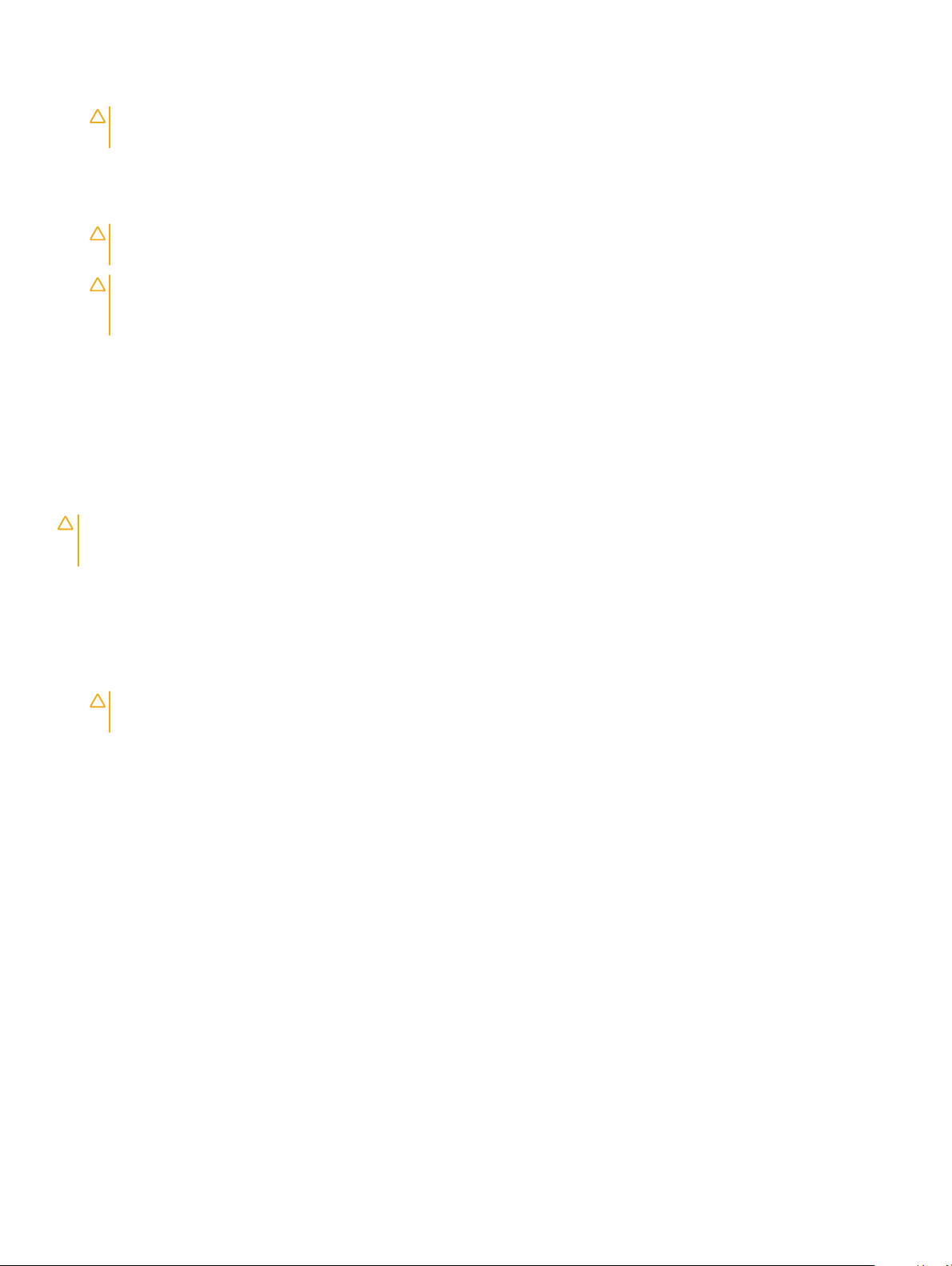
3 Αν ο υπολογιστής είναι συνδεδεμένος με κάποια συσκευή σύνδεσης, αποσυνδέστε τον.
4 Αποσυνδέστε όλα τα καλώδια δικτύου από τον υπολογιστή (εάν υπάρχουν).
ΠΡΟΣΟΧΗ: Αν ο υπολογιστής σας διαθέτει θύρα RJ45, αποσυνδέστε το καλώδιο δικτύου βγάζοντάς το πρώτα από
τον υπολογιστή σας.
5 Αποσυνδέστε τον υπολογιστή σας και όλες τις προσαρτημένες συσκευές από τις ηλεκτρικές τους πρίζες.
6 Ανοίξτε την οθόνη.
7 Πιέστε παρατεταμένα το κουμπί λειτουργίας για λίγα δευτερόλεπτα ώστε να γειωθεί η πλακέτα συστήματος.
ΠΡΟΣΟΧΗ: Για προστασία από ηλεκτροπληξία, αποσυνδέστε τον υπολογιστή σας από την πρίζα, πριν εκτελέσετε
το βήμα 8.
ΠΡΟΣΟΧΗ: Προς αποφυγή ηλεκτροστατικής εκκένωσης, γειωθείτε χρησιμοποιώντας μεταλλικό περικάρπιο
γείωσης ή αγγίζοντας κατά διαστήματα κάποια άβαφη μεταλλική επιφάνεια την ίδια στιγμή που έρχεστε σε επαφή
με έναν σύνδεσμο στο πίσω μέρος του υπολογιστή.
8 Αφαιρέστε κάθε εγκατεστημένη ExpressCard ή έξυπνη κάρτα από τις αντίστοιχες υποδοχές.
Μετά την εκτέλεση εργασιών στο εσωτερικό του υπολογιστή σας
Αφού ολοκληρώσετε όλες τις διαδικασίες επανατοποθέτησης, βεβαιωθείτε ότι συνδέσατε κάθε εξωτερική συσκευή, κάρτα και
καλώδιο προτού ενεργοποιήσετε τον υπολογιστή σας.
ΠΡΟΣΟΧΗ
για τον συγκεκριμένο υπολογιστή Dell. Μη χρησιμοποιείτε μπαταρίες που είναι σχεδιασμένες για άλλους υπολογιστές
Dell.
1 Επανατοποθετήστε την μπαταρία.
2 Επανατοποθετήστε το κάλυμμα της βάσης.
3 Συνδέστε κάθε εξωτερική συσκευή, π.χ. συσκευή προσομοίωσης θυρών ή βάση μέσων και επανατοποθετήστε κάθε κάρτα, π.χ.
ExpressCard.
4 Συνδέστε κάθε καλώδιο τηλεφώνου ή δικτύου στον υπολογιστή σας.
5 Συνδέστε τον υπολογιστή σας και όλες τις προσαρτημένες συσκευές στις ηλεκτρικές τους πρίζες.
6 Ενεργοποιήστε τον υπολογιστή σας.
: Για να μην πάθει ζημιά ο υπολογιστής, πρέπει να χρησιμοποιείτε μόνο την μπαταρία που είναι σχεδιασμένη
ΠΡΟΣΟΧΗ
ύστερα το άλλο βύσμα στον υπολογιστή.
: Για να συνδέσετε ένα καλώδιο δικτύου, συνδέστε πρώτα το ένα του βύσμα στη συσκευή δικτύου και
10
Εκτέλεση εργασιών στον υπολογιστή σας
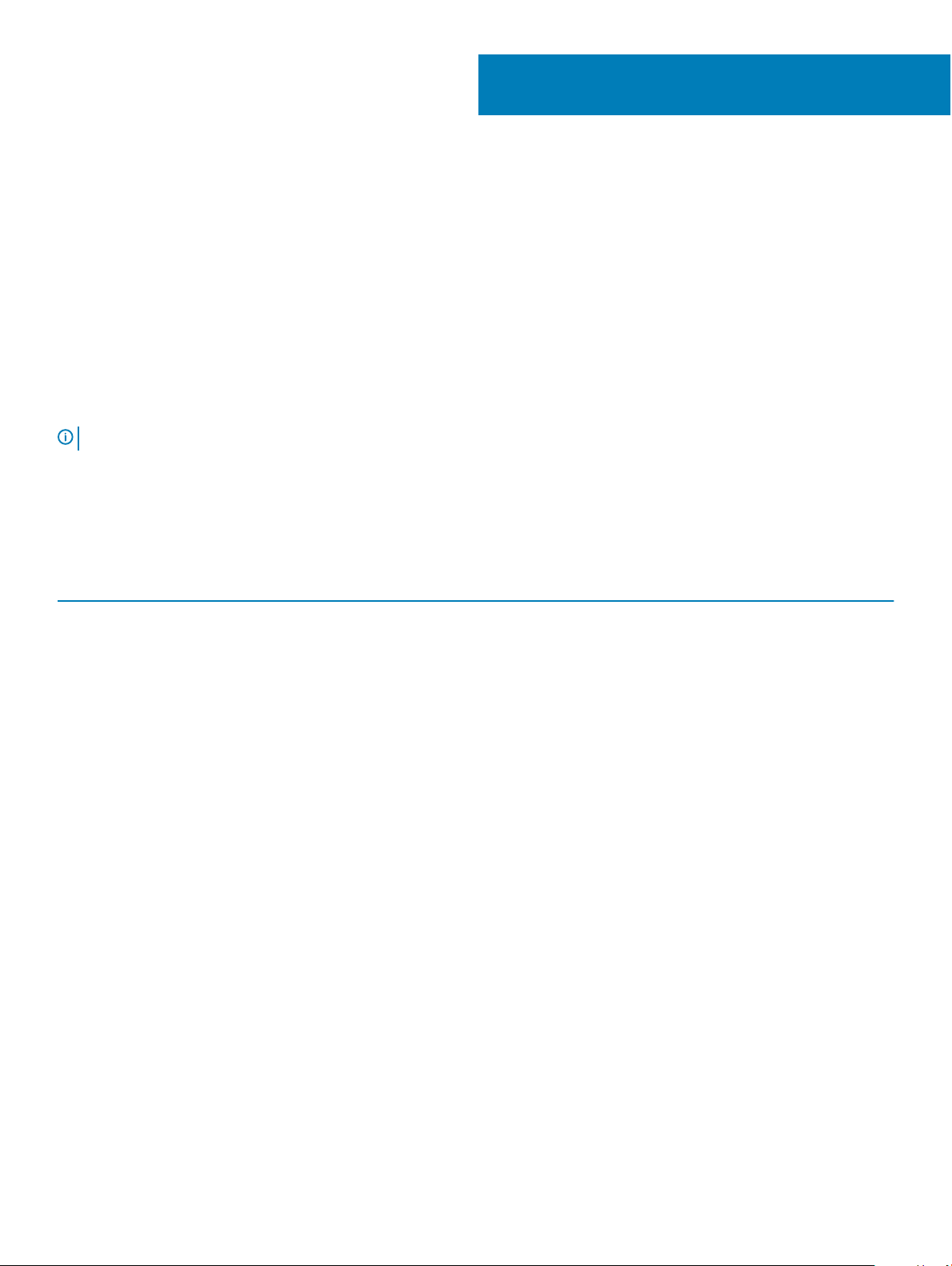
Αποσυναρμολόγηση και
επανασυναρμολόγηση
Συνιστώμενα εργαλεία
Για τις διαδικασίες που παρατίθενται στο έγγραφο απαιτούνται τα εξής εργαλεία:
• Σταυροκατσάβιδο #0
• Σταυροκατσάβιδο #1
• Πλαστική σφήνα
ΣΗΜΕΙΩΣΗ: Το κατσαβίδι #0 είναι για τις βίδες 0-1 και το κατσαβίδι #1 είναι για τις βίδες 2-4
Λίστα βιδών
Στον πίνακα που ακολουθεί παρατίθεται η λίστα των βιδών που χρησιμοποιούνται για τη στερέωση των διαφόρων εξαρτημάτων.
2
Πίνακας
Εξάρτημα Στερέωση σε Τύπος βίδας Ποσότητα
Κάλυμμα βάσης
Μπαταρία
Διάταξη ψύκτρας
WLAN
Ασύρματο δίκτυο ευρείας
περιοχής (WWAN)
(προαιρετικά)
Κάρτα SSD
Πλαίσιο SSD Πλαίσιο περιβλήματος M2x3 (λεπτή κεφαλή) 1
Πληκτρολόγιο Διάταξη στηρίγματος παλάμης
Διάταξη οθόνης
Πλαίσιο οθόνης Κάλυμμα πίσω πλευράς οθόνης
Θύρα συνδέσμου
τροφοδοσίας
πλακέτα λυχνιών LED
1. Λίστα βιδών
Διάταξη στηρίγματος παλάμης M2x6 8
Διάταξη στηρίγματος παλάμης M2x6 1
Πλακέτα συστήματος M2x3 (λεπτή κεφαλή) 4 (UMA), 6 (DSC)
Πλακέτα συστήματος M2x3 (λεπτή κεφαλή) 1
Πλακέτα συστήματος M2x3 (λεπτή κεφαλή) 1
Διάταξη στηρίγματος παλάμης M2x3 (λεπτή κεφαλή) 1
M2,0x2,5 5
Διάταξη στηρίγματος παλάμης M2,0x5 4
M2x3 (λεπτή κεφαλή) 4
Στήριγμα μεντεσέ
Διάταξη στηρίγματος παλάμης
M2x3 (λεπτή κεφαλή) 2
M2,0x2,0
1
Πλακέτα συστήματος
Υποστήριγμα θύρας USB
Type-C
Διάταξη στηρίγματος παλάμης
Πλακέτα συστήματος
M2x3 (λεπτή κεφαλή) 4
M2,0x5 2
Αποσυναρμολόγηση και επανασυναρμολόγηση 11
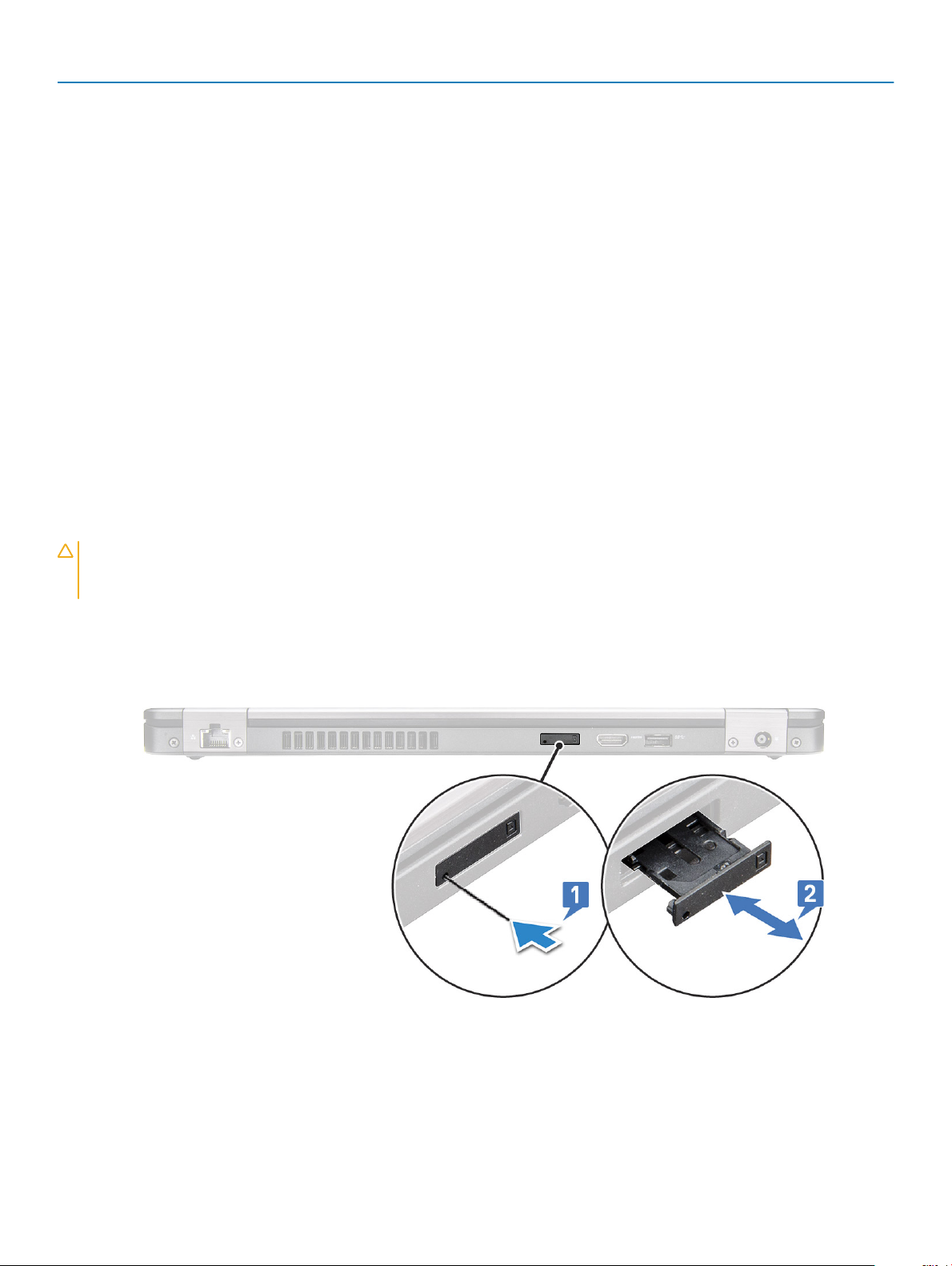
Εξάρτημα Στερέωση σε Τύπος βίδας Ποσότητα
Κάλυμμα μεντεσέ οθόνης Πλαίσιο υπολογιστή M2x3 (λεπτή κεφαλή) 2
Υποστήριγμα μεντεσέ Πλάκα βίδας μεντεσέ M2.5x3 6
Σκληρός δίσκος Πλαίσιο περιβλήματος M2x2,7 4
Πλαίσιο περιβλήματος Πλαίσιο υπολογιστή M2,0x5, M2x3 (λεπτή κεφαλή) 8, 5
Πλαίσιο επιφάνειας αφής
(κουμπί)
Μονάδα έξυπνης κάρτας
Διάταξη στηρίγματος παλάμης
Διάταξη στηρίγματος παλάμης
M2x3 (λεπτή κεφαλή) 2
M2x3 (λεπτή κεφαλή) 2
Υποστήριγμα μονάδας
ανάγνωσης δακτυλικών
αποτυπωμάτων (προαιρετικό)
Διάταξη στηρίγματος παλάμης
M2x2 1
Πλακέτα μονάδας ταυτότητας συνδρομητή (Subscriber Identity Module (SIM)) – προαιρετική
Αφαίρεση της κάρτας μονάδας ταυτότητας συνδρομητή
(Subscriber Identication Module)
ΠΡΟΣΟΧΗ
δεδομένων ή βλάβη της κάρτας. Βεβαιωθείτε ότι ο υπολογιστής έχει τεθεί εκτός λειτουργίας ή ότι έχουν αδρανοποιηθεί
οι συνδέσεις δικτύου.
1 Περάστε μέσα στην οπή της ακίδας στον δίσκο καρτών SIM έναν συνδετήρα ή ένα εργαλείο αφαίρεσης καρτών SIM [1].
2 Τραβήξτε τον δίσκο καρτών SIM για να τον αφαιρέσετε [2].
3 Αφαιρέστε την κάρτα SIM από τον δίσκο καρτών SIM.
4 Σπρώξτε τον δίσκο καρτών SIM μέσα στην υποδοχή του μέχρι να κουμπώσει στη θέση του και να ακουστεί το χαρακτηριστικό
: Η αφαίρεση της κάρτας SIM, όταν ο υπολογιστής είναι ενεργοποιημένος, μπορεί να προκαλέσει απώλεια
κλικ [2].
Εγκατάσταση της κάρτας μονάδας ταυτότητας
συνδρομητή (Subscriber Identication Module)
1 Περάστε μέσα στην οπή της ακίδας έναν συνδετήρα ή ένα εργαλείο αφαίρεσης καρτών SIM [1].
Αποσυναρμολόγηση και επανασυναρμολόγηση
12
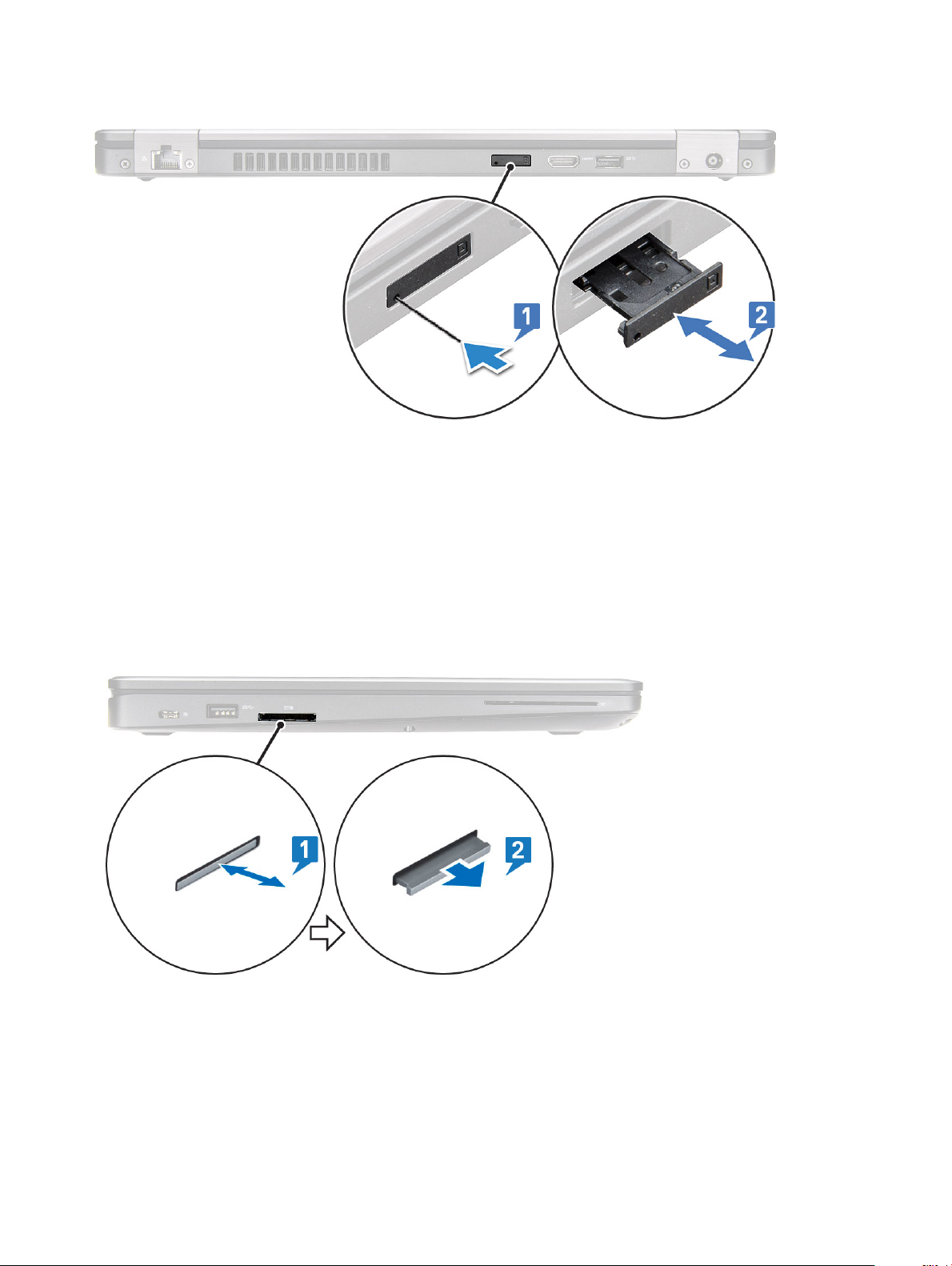
2 Τραβήξτε τον δίσκο καρτών SIM για να τον αφαιρέσετε [2].
3 Τοποθετήστε την κάρτα SIM επάνω στον δίσκο καρτών SIM.
4 Σπρώξτε τον δίσκο των καρτών SIM μέσα στην υποδοχή μέχρι να κουμπώσει στη θέση του [2].
Κάρτα SD – προαιρετική
Η κάρτα SD είναι προαιρετικό εξάρτημα.
Αφαίρεση της κάρτας SD
1 Ακολουθήστε τη διαδικασία που περιγράφεται στην ενότητα Πριν από την εκτέλεση εργασιών στο εσωτερικό του υπολογιστή
σας
2 Πιέστε την κάρτα SD ώστε να βγει από την υποδοχή της και, στη συνέχεια, αφαιρέστε την από το σύστημα.
Εγκατάσταση της κάρτας SD
1 Σπρώξτε την κάρτα SD στην υποδοχή της μέχρι να ασφαλίσει στη θέση της με έναν ήχο κλικ.
2 Ακολουθήστε τη διαδικασία που παρατίθεται στην ενότητα Μετά την εκτέλεση εργασιών στο εσωτερικό του υπολογιστή σας.
ποσυναρμολόγηση και επανασυναρμολόγηση 13
Α
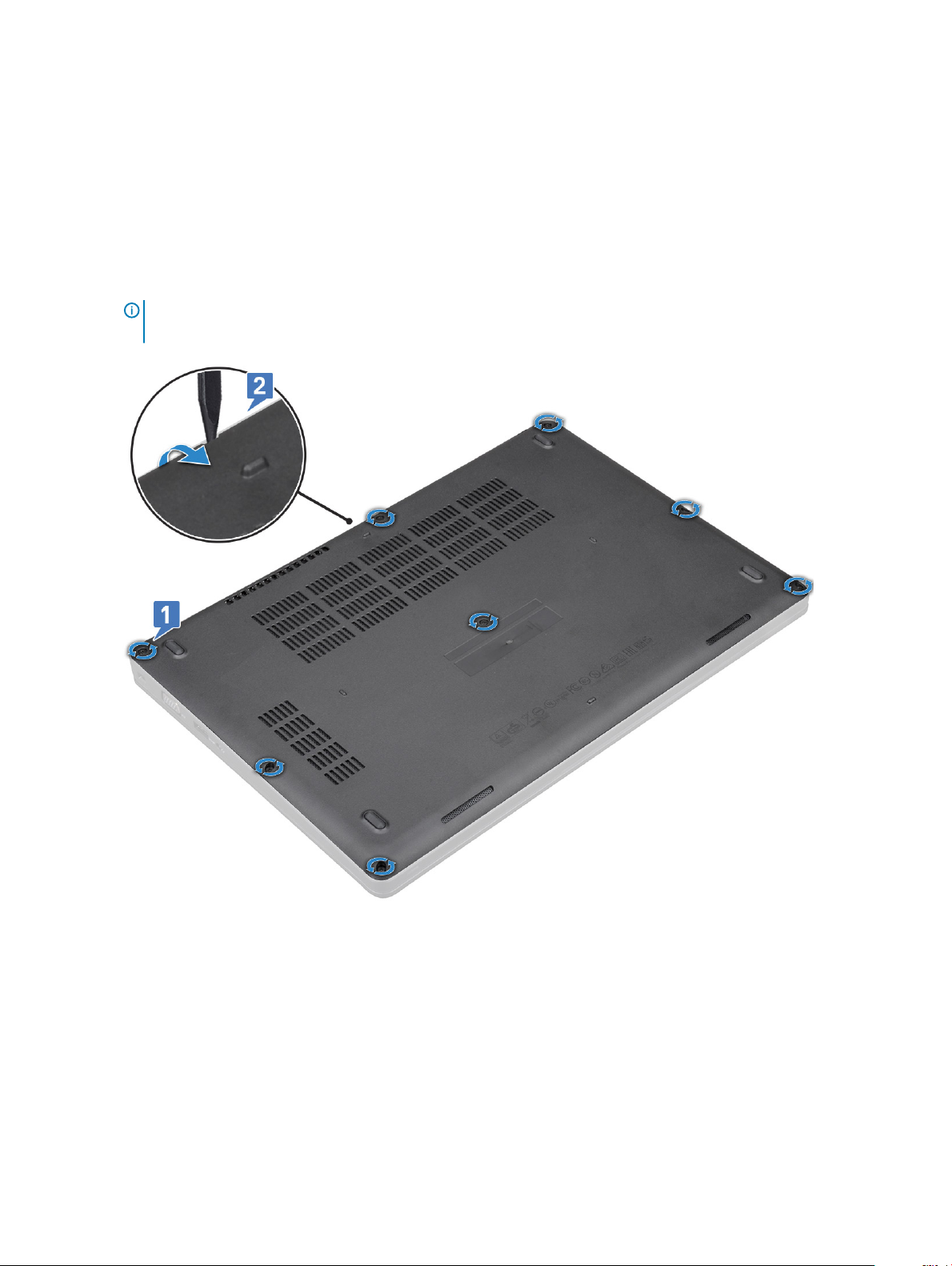
Κάλυμμα βάσης
Αφαίρεση του καλύμματος της βάσης
1 Ακολουθήστε τη διαδικασία που παρατίθεται στην ενότητα Πριν από την εκτέλεση εργασιών στο εσωτερικό του υπολογιστή σας.
2 Για να αφαιρέσετε το κάλυμμα της βάσης:
a Χαλαρώστε τις 8 μη αποσπώμενες βίδες που συγκρατούν το κάλυμμα της βάσης στο σύστημα [1].
b Ξεσφηνώστε το κάλυμμα της βάσης από την εσοχή στο επάνω άκρο [2] και συνεχίστε να τραβάτε τις εξωτερικές πλευρές
του καλύμματος της βάσης προς τα δεξιά για να βγάλετε το κάλυμμα της βάσης.
ΣΗΜΕΙΩΣΗ: Ίσως χρειαστείτε ένα πλαστικό αιχμηρό αντικείμενο για να ξεσφηνώσετε το κάλυμμα της βάσης
από τις άκρες.
c Σηκώστε το κάλυμμα της βάσης από το σύστημα.
Αποσυναρμολόγηση και επανασυναρμολόγηση
14

Εγκατάσταση του καλύμματος της βάσης
1 Τοποθετήστε το κάλυμμα της βάσης ώστε να το ευθυγραμμίσετε με τις υποδοχές για τις βίδες στο σύστημα και πιέστε τις
πλευρές του καλύμματος της βάσης.
2 Σφίξτε τις 8 μη αποσπώμενες βίδες για να στερεώσετε το κάλυμμα της βάσης στο σύστημα.
3 Ακολουθήστε τη διαδικασία που παρατίθεται στην ενότητα Μετά την εκτέλεση εργασιών στο εσωτερικό του υπολογιστή σας.
Μπαταρία
Αφαίρεση της μπαταρίας
1 Ακολουθήστε τη διαδικασία που παρατίθεται στην ενότητα Πριν από την εκτέλεση εργασιών στο εσωτερικό του υπολογιστή σας.
2 Αφαιρέστε το κάλυμμα της βάσης.
3 Για να αφαιρέσετε την μπαταρία:
a Αποσυνδέστε το καλώδιο της μπαταρίας από τον σύνδεσμο στην πλακέτα συστήματος [1] και βγάλτε το καλώδιο από το
κανάλι της διαδρομής του.
b Χαλαρώστε τη μη αποσπώμενη βίδα M2x6 που συγκρατεί την μπαταρία στο σύστημα [2].
c Σηκώστε την μπαταρία και απομακρύνετέ την από το σύστημα [3].
ποσυναρμολόγηση και επανασυναρμολόγηση 15
Α

Εγκατάσταση της μπαταρίας
1 Τοποθετήστε την μπαταρία μέσα στην υποδοχή της στο σύστημα.
2 Περάστε το καλώδιο της μπαταρίας μέσα από το κανάλι της διαδρομής του.
3 Σφίξτε τη μη αποσπώμενη βίδα M2x6 για να στερεώσετε την μπαταρία στο σύστημα.
4 Συνδέστε το καλώδιο της μπαταρίας στον σύνδεσμό του στην πλακέτα συστήματος.
5 Εγκαταστήστε το κάλυμμα της βάσης.
6 Ακολουθήστε τη διαδικασία που παρατίθεται στην ενότητα Μετά την εκτέλεση εργασιών στο εσωτερικό του υπολογιστή σας.
Μονάδα δίσκου στερεάς κατάστασης
Αφαίρεση της κάρτας SSD
1 Ακολουθήστε τη διαδικασία που παρατίθεται στην ενότητα Πριν από την εκτέλεση εργασιών στο εσωτερικό του υπολογιστή σας.
2 Αφαιρέστε τα εξής εξαρτήματα:
a κάλυμμα βάσης
b μπαταρία
3 Για να αφαιρέσετε την κάρτα της μονάδας δίσκου στερεάς κατάστασης (SSD):
a Ξεκολλήστε την κολλητική μεμβράνη Mylar που συγκρατεί την κάρτα SSD [1].
ΩΣΗ: Πρέπει να αφαιρεθεί προσεκτικά για να επαναχρησιμοποιηθεί στην επανατοποθέτηση της SSD.
ΣΗΜΕΙ
b Αφαιρέστε τη βίδα M2x3 που συγκρατεί την SSD στο σύστημα [2].
c Μετακινήστε συρτά την SSD και σηκώστε την από το σύστημα [3].
Αποσυναρμολόγηση και επανασυναρμολόγηση
16

ΣΗΜΕΙΩΣΗ: Αυτό ισχύει μόνο για την έκδοση SATA M.2 2280 της SSD
Εγκατάσταση της κάρτας SSD
1 Τοποθετήστε την κάρτα SSD στον σύνδεσμό της στο σύστημα.
2 Επανατοποθετήστε τη βίδα M2x3 που συγκρατεί την κάρτα SSD στο σύστημα.
3 Τοποθετήστε τη μεμβράνη Mylar πάνω στην SSD.
4 Εγκαταστήστε τα εξής εξαρτήματα:
a μπαταρία
b κάλυμμα βάσης
5 Ακολουθήστε τη διαδικασία που παρατίθεται στην ενότητα Μετά την εκτέλεση εργασιών στο εσωτερικό του υπολογιστή σας.
Αφαίρεση του πλαισίου της SSD
1 Ακολουθήστε τη διαδικασία που παρατίθεται στην ενότητα Πριν από την εκτέλεση εργασιών στο εσωτερικό του υπολογιστή σας.
2 Αφαιρέστε τα εξής εξαρτήματα:
a κάλυμμα βάσης
b μπαταρία
c Κάρτα SSD
3 Για να αφαιρέσετε το πλαίσιο της SSD:
a Αφαιρέστε τη βίδα M2x3 που συγκρατεί το πλαίσιο της SSD στο σύστημα [1].
ποσυναρμολόγηση και επανασυναρμολόγηση 17
Α

b Ανασηκώστε το πλαίσιο της SSD από το σύστημα [2].
Εγκατάσταση του πλαισίου της SSD
1 Τοποθετήστε το πλαίσιο της SSD μέσα στην υποδοχή στο σύστημα.
2 Επανατοποθετήστε τη βίδα M2x3 που συγκρατεί το πλαίσιο της SSD στο σύστημα.
3 Εγκαταστήστε τα εξής εξαρτήματα:
a Κάρτα SSD
b μπαταρία
c κάλυμμα βάσης
4 Ακολουθήστε τη διαδικασία που παρατίθεται στην ενότητα Μετά την εκτέλεση εργασιών στο εσωτερικό του υπολογιστή σας.
Σκληρός δίσκος
Αφαίρεση σκληρού δίσκου
1 Ακολουθήστε τη διαδικασία που παρατίθεται στην ενότητα Πριν από την εκτέλεση εργασιών στο εσωτερικό του υπολογιστή σας.
2 Αφαιρέστε τα εξής εξαρτήματα:
a κάλυμμα βάσης
b μπαταρία
3 Για να αφαιρέσετε τον σκληρό δίσκο:
a Αποσυνδέστε το καλώδιο του σκληρού δίσκου από τον σύνδεσμό του στην πλακέτα συστήματος [1].
b Αφαιρέστε τις τέσσερις (M2 x 2,7) βίδες που συγκρατούν τον σκληρό δίσκο στο σύστημα [2].
Αποσυναρμολόγηση και επανασυναρμολόγηση
18

c Σηκώστε τον σκληρό δίσκο από το σύστημα.
Εγκατάσταση σκληρού δίσκου
1 Τοποθετήστε τον σκληρό δίσκο στην υποδοχή του στο σύστημα.
2 Επανατοποθετήστε τις τέσσερις βίδες M2x2,7 για να στερεώσετε τον σκληρό δίσκο στο σύστημα.
ποσυναρμολόγηση και επανασυναρμολόγηση 19
Α

3 Συνδέστε το καλώδιο του σκληρού δίσκου στον σύνδεσμό του στην πλακέτα συστήματος.
4 Εγκαταστήστε τα εξής εξαρτήματα:
a μπαταρία
b κάλυμμα βάσης
5 Ακολουθήστε τις διαδικασίες που παρατίθενται στην ενότητα Μετά την εκτέλεση εργασιών στο εσωτερικό του συστήματός σας.
Μπαταρία σε σχήμα νομίσματος
Αφαίρεση της μπαταρίας σε σχήμα νομίσματος
1 Ακολουθήστε τη διαδικασία που παρατίθεται στην ενότητα Πριν από την εκτέλεση εργασιών στο εσωτερικό του υπολογιστή σας.
2 Αφαιρέστε τα εξής εξαρτήματα:
a κάλυμμα βάσης
b μπαταρία
3 Για να αφαιρέσετε την μπαταρία σε σχήμα νομίσματος:
a Αποσυνδέστε το καλώδιο της μπαταρίας σε σχήμα νομίσματος από τον σύνδεσμό του στην πλακέτα συστήματος [1].
b Ανασηκώστε την μπαταρία σε σχήμα νομίσματος για να την αποδεσμεύσετε από την κολλητική ταινία και αφαιρέστε την
από την πλακέτα συστήματος [2].
Τοποθέτηση της μπαταρίας σε σχήμα νομίσματος
1 Προσαρτήστε την μπαταρία σε σχήμα νομίσματος στην πλακέτα συστήματος.
2 Συνδέστε το καλώδιο της μπαταρίας σε σχήμα νομίσματος στον σύνδεσμό του στην πλακέτα συστήματος.
Αποσυναρμολόγηση και επανασυναρμολόγηση
20

3 Εγκαταστήστε τα εξής εξαρτήματα:
a μπαταρία
b κάλυμμα βάσης
4 Ακολουθήστε τη διαδικασία που παρατίθεται στην ενότητα Μετά την εκτέλεση εργασιών στο εσωτερικό του υπολογιστή σας.
Μονάδες μνήμης
Αφαίρεση της μονάδας μνήμης
1 Ακολουθήστε τη διαδικασία που παρατίθεται στην ενότητα Πριν από την εκτέλεση εργασιών στο εσωτερικό του υπολογιστή σας.
2 Αφαιρέστε τα εξής εξαρτήματα:
a κάλυμμα βάσης
b μπαταρία
3 Για να αφαιρέσετε τη μονάδα μνήμης:
a Ξεσφηνώστε τους συνδετήρες που συγκρατούν τη μονάδα μνήμης τόσο, ώστε να βγει προς τα έξω [1].
b Ανασηκώστε τη μονάδα μνήμης από την υποδοχή [2].
Εγκατάσταση της μονάδας μνήμης
1 Τοποθετήστε τη μονάδα μνήμης στον σύνδεσμο μνήμης υπό γωνία 30 μοιρών μέχρι οι επαφές να εφαρμόσουν πλήρως στην
υποδοχή. Στη συνέχεια, πιέστε τη μονάδα μνήμης μέχρι να στερεωθεί στη θέση της με τους συνδετήρες.
2 Εγκαταστήστε τα εξής εξαρτήματα:
a μπαταρία
ποσυναρμολόγηση και επανασυναρμολόγηση 21
Α
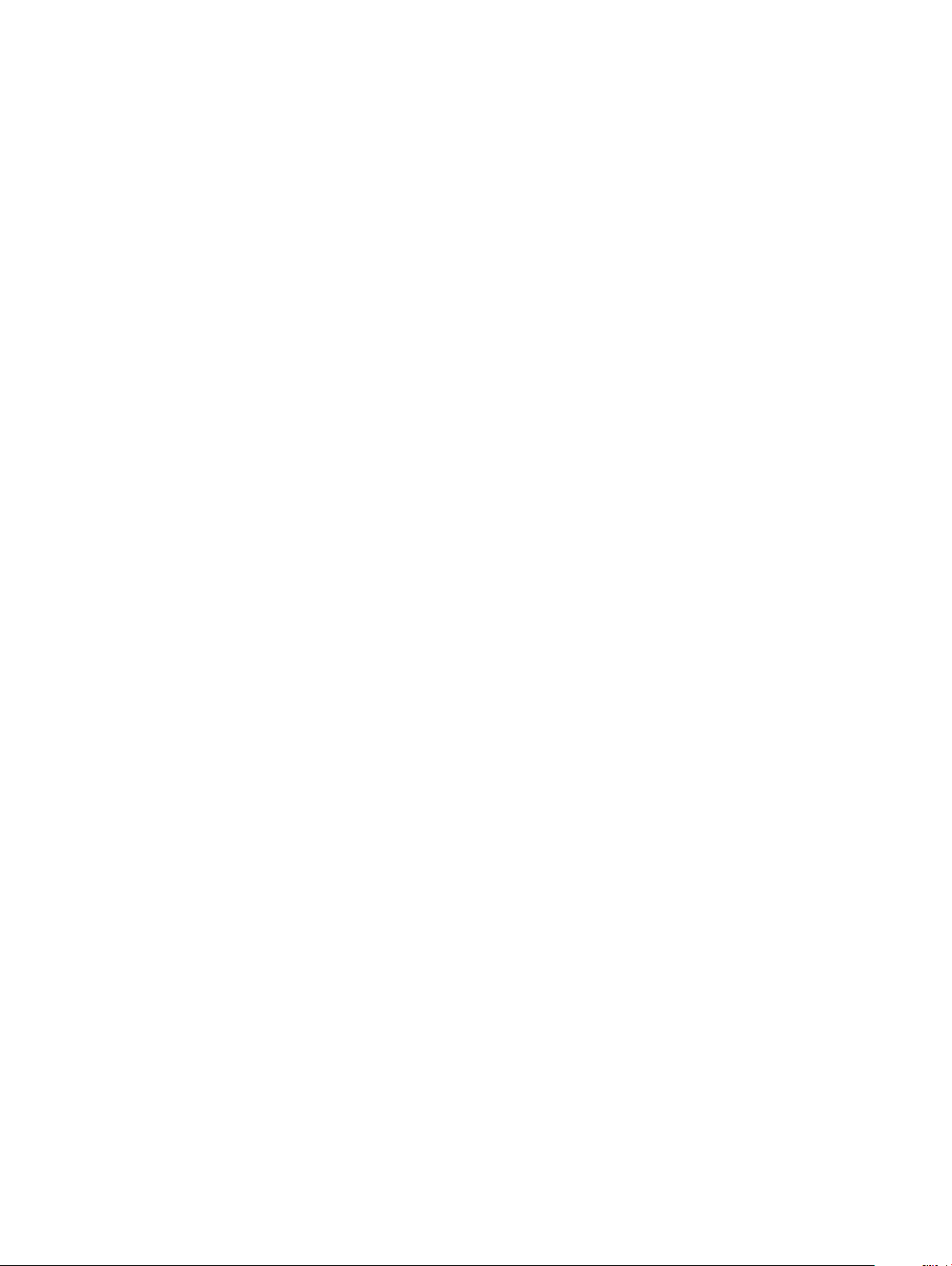
b κάλυμμα βάσης
3 Ακολουθήστε τη διαδικασία που παρατίθεται στην ενότητα Μετά την εκτέλεση εργασιών στο εσωτερικό του υπολογιστή σας.
Κάρτα WLAN
Αφαίρεση κάρτας WLAN
1 Ακολουθήστε τη διαδικασία που παρατίθεται στην ενότητα Πριν από την εκτέλεση εργασιών στο εσωτερικό του υπολογιστή σας.
2 Αφαιρέστε τα εξής εξαρτήματα:
a κάλυμμα βάσης
b μπαταρία
3 Για να αφαιρέσετε την κάρτα WLAN:
a Αφαιρέστε τη βίδα (M2x3) που συγκρατεί το υποστήριγμα της κάρτας WLAN στο σύστημα [1].
b Αφαιρέστε το υποστήριγμα της κάρτας WLAN που συγκρατεί τα καλώδια της κεραίας WLAN [2].
c Αποσυνδέστε τα καλώδια της κεραίας WLAN από τους συνδέσμους τους στην κάρτα WLAN [3].
d Σηκώστε την κάρτα WLAN για να την αφαιρέσετε από τον σύνδεσμο όπως φαίνεται στην εικόνα [4].
22 Αποσυναρμολόγηση και επανασυναρμολόγηση

Αποσυναρμολόγηση και επανασυναρμολόγηση 23
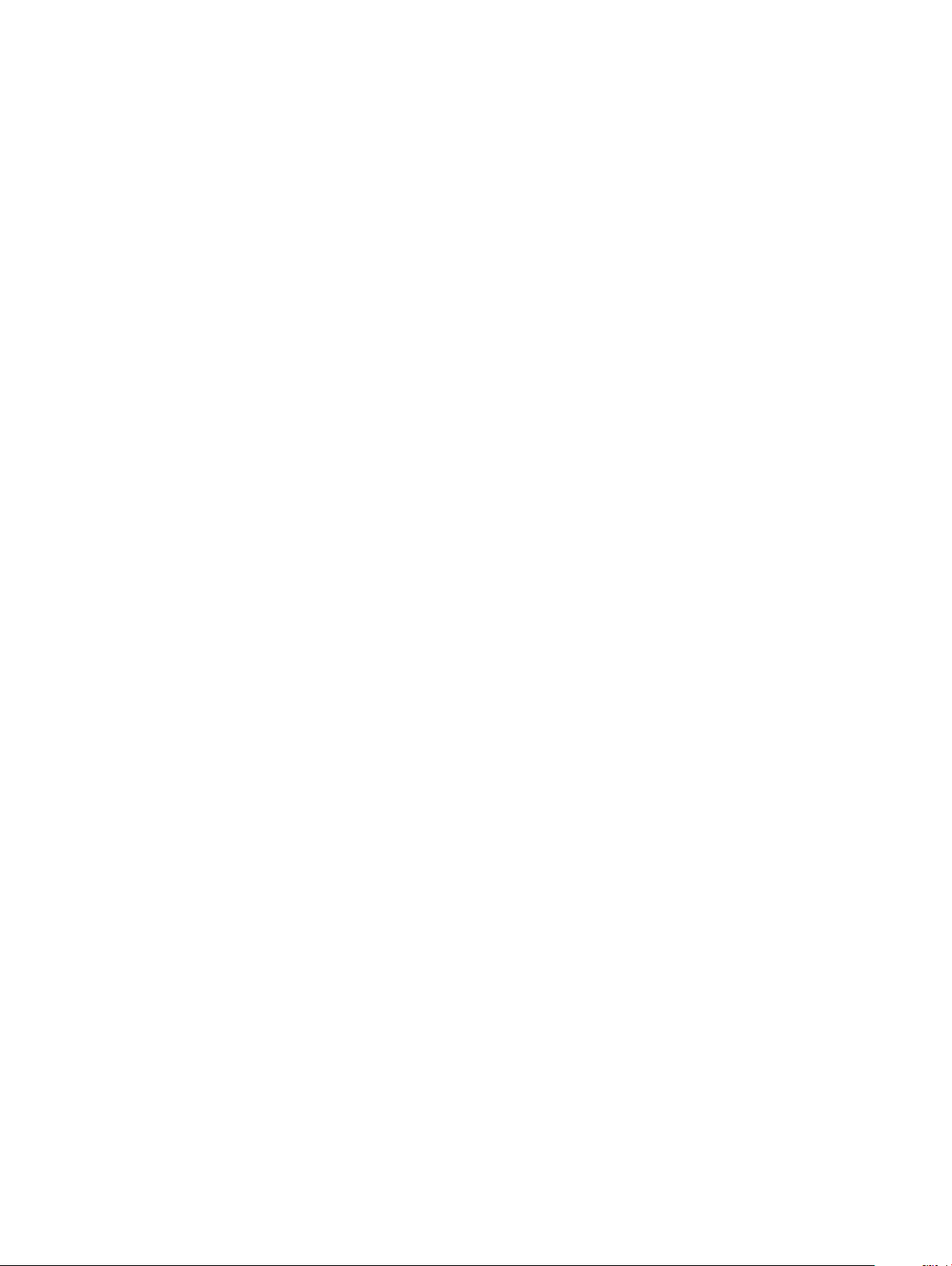
Τοποθέτηση κάρτας WLAN
1 Περάστε την κάρτα WLAN μέσα στον σύνδεσμό της στην πλακέτα συστήματος.
2 Συνδέστε τα καλώδια της κεραίας της κάρτας WLAN στους συνδέσμους τους επάνω στην κάρτα αυτή.
3 Τοποθετήστε το υποστήριγμα της κάρτας WLAN για να στερεώσετε τα καλώδια της κάρτας WLAN.
4 Επανατοποθετήστε τη βίδα M2x3 για να στερεώσετε την κάρτα WLAN στο σύστημα.
5 Εγκαταστήστε τα εξής εξαρτήματα:
a μπαταρία
b κάλυμμα βάσης
6 Ακολουθήστε τη διαδικασία που παρατίθεται στην ενότητα Μετά την εκτέλεση εργασιών στο εσωτερικό του υπολογιστή σας.
Κάρτα WWAN – προαιρετικά
Είναι προαιρετική αφού το σύστημα ενδέχεται να μην διατίθεται με κάρτα WWAN.
Αφαίρεση της κάρτας WWAN
1 Ακολουθήστε τη διαδικασία που παρατίθεται στην ενότητα Πριν από την εκτέλεση εργασιών στο εσωτερικό του υπολογιστή σας.
2 Αφαιρέστε τα εξής εξαρτήματα:
a κάλυμμα βάσης
b μπαταρία
3 Για να αφαιρέσετε την κάρτα WWAN:
a Αφαιρέστε τη βίδα (M2x3) που συγκρατεί το υποστήριγμα της κάρτας WWAN [1].
b Αφαιρέστε το μεταλλικό υποστήριγμα από το σύστημα [2].
c Αποσυνδέστε τα καλώδια της κεραίας WWAN από τους συνδέσμους τους στην κάρτα WWAN [].
d Σύρετε και σηκώστε την κάρτα WWAN από το σύστημα [4].
24
Αποσυναρμολόγηση και επανασυναρμολόγηση

Εγκατάσταση της κάρτας WWAN
1 Τοποθετήστε την κάρτα WWAN μέσα στην υποδοχή της στο σύστημα.
2 Συνδέστε τα καλώδια της κεραίας WWAN στους συνδέσμους τους στην κάρτα WWAN.
3 Τοποθετήστε το μεταλλικό υποστήριγμα πάνω στην κάρτα WWAN.
4 Σφίξτε τη βίδα για να στερεώσετε την κάρτα WWAN στον υπολογιστή.
5 Εγκαταστήστε τα εξής εξαρτήματα:
a μπαταρία
b κάλυμμα βάσης
6 Ακολουθήστε τη διαδικασία που παρατίθεται στην ενότητα Μετά την εκτέλεση εργασιών στο εσωτερικό του υπολογιστή σας.
Πλαίσιο περιβλήματος
Αφαίρεση του πλαισίου του περιβλήματος
1 Ακολουθήστε τη διαδικασία που παρατίθεται στην ενότητα Πριν από την εκτέλεση εργασιών στο εσωτερικό του υπολογιστή σας.
2 Αφαιρέστε τα εξής εξαρτήματα:
a κάλυμμα βάσης
b μπαταρία
c σκληρός δίσκος
d Κάρτα SSD
e πλαίσιο SSD
ποσυναρμολόγηση και επανασυναρμολόγηση 25
Α

f Κάρτα WLAN
g κάρτα WWAN (προαιρετική)
ΣΗΜΕΙΩΣΗ: Υπάρχουν δύο διαφορετικά μεγέθη βιδών για το πλαίσιο του περιβλήματος: M2x5 8ea και M2x3
5ea
3 Για να αποδεσμεύσετε το πλαίσιο περιβλήματος:
a Αφαιρέστε τα καλώδια WLAN και WWAN από τις διαδρομές δρομολόγησης [1].
b Σηκώστε το μάνταλο και αποσυνδέστε το καλώδιο οπισθοφωτισμού του πληκτρολογίου και το καλώδιο του πληκτρολογίου
από τους συνδέσμους τους [2, 3, 4, 5] στο σύστημα.
ΣΗΜΕΙΩΣΗ: Μπορεί να υπάρχουν περισσότερα από ένα καλώδια για να αποσυνδέσετε, ανάλογα με τον τύπο
του πληκτρολογίου.
4 Για να αφαιρέσετε το πλαίσιο του περιβλήματος:
a Αφαιρέστε τις πέντε (M2x3) βίδες και τις οκτώ (M2x5) βίδες που συγκρατούν το πλαίσιο του περιβλήματος στο σύστημα
[1].
b Ανασηκώστε το πλαίσιο του περιβλήματος από το σύστημα [2].
Αποσυναρμολόγηση και επανασυναρμολόγηση
26

Εγκατάσταση του πλαισίου του περιβλήματος
1 Τοποθετήστε το πλαίσιο του περιβλήματος στην υποδοχή στο σύστημα.
ΣΗΜΕΙ
ΩΣΗ: Τραβήξτε προσεκτικά το καλώδιο του πληκτρολογίου και τα καλώδια οπισθοφωτισμού του
πληκτρολογίου μέσα από το κενό του πλαισίου του περιβλήματος πριν τοποθετήσετε το πλαίσιο του περιβλήματος
στην υποδοχή του στο σύστημα.
2 Επανατοποθετήστε τις πέντε (M2x3) βίδες και τις οκτώ (M2x5) βίδες για να στερεώσετε το πλαίσιο του περιβλήματος στο
σύστημα.
3 Συνδέστε το καλώδιο του πληκτρολογίου και το καλώδιο οπισθοφωτισμού στους συνδέσμους τους στο σύστημα.
ΣΗΜΕΙ
ΩΣΗ: Μπορεί να υπάρχουν περισσότερα από ένα καλώδια για να συνδέσετε, ανάλογα με τον τύπο του
πληκτρολογίου.
4 Περάστε τα καλώδια της κάρτας WLAN και της κάρτας WWAN (προαιρετική) μέσα από τα κανάλια της διαδρομής τους.
5 Εγκαταστήστε τα εξής εξαρτήματα:
a κάρτα WWAN (προαιρετική)
b κάρτα WLAN
c πλαίσιο SSD
d κάρτα SSD
e σκληρός δίσκος
f μπαταρία
g κάλυμμα βάσης
6 Ακολουθήστε τη διαδικασία που παρατίθεται στην ενότητα Μετά την εκτέλεση εργασιών στο εσωτερικό του συστήματός σας.
ποσυναρμολόγηση και επανασυναρμολόγηση 27
Α
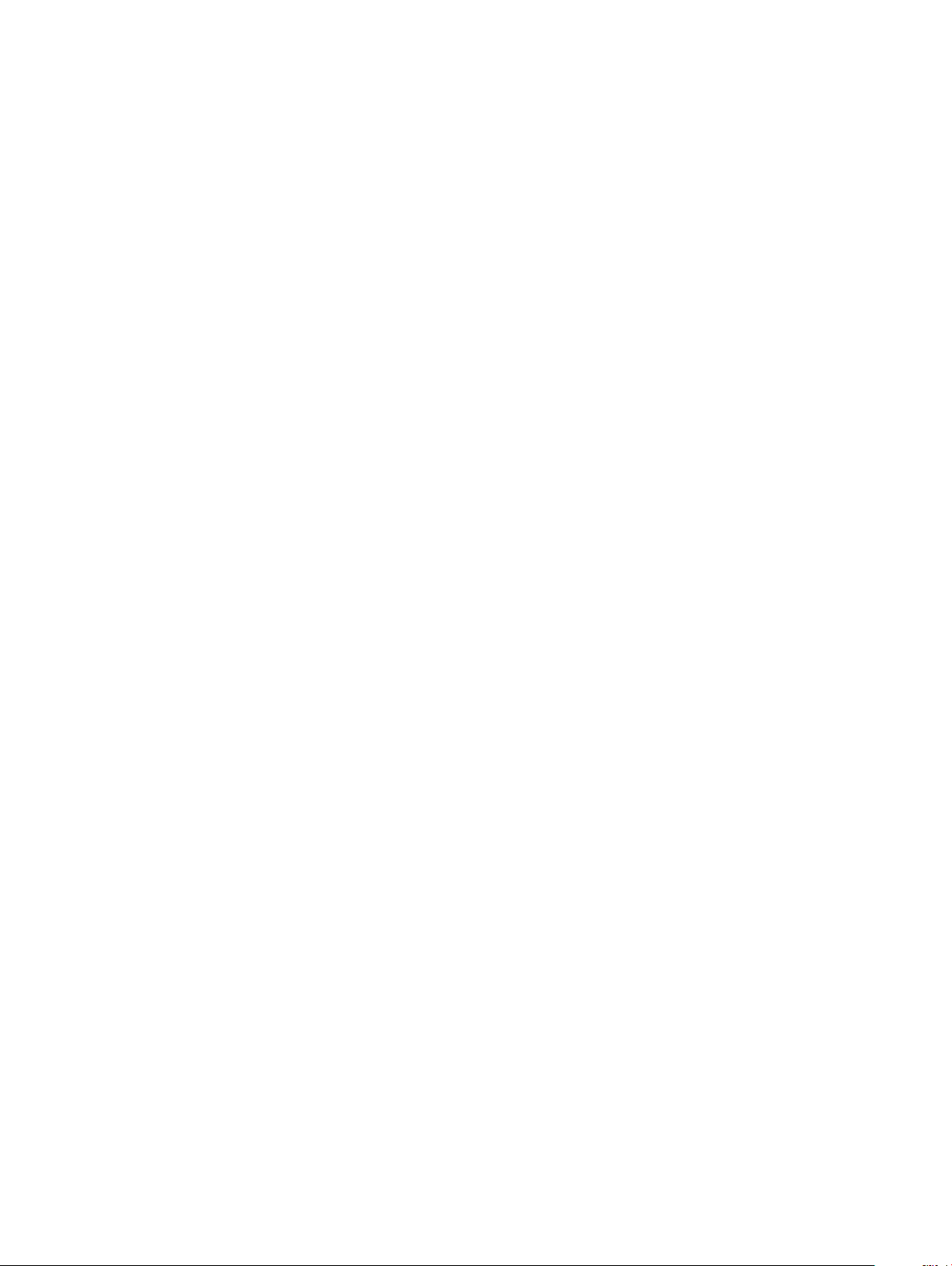
Μονάδα ανάγνωσης δακτυλικών αποτυπωμάτων – προαιρετική
Αφαίρεση της μονάδας ανάγνωσης δακτυλικών αποτυπωμάτων
1 Ακολουθήστε τη διαδικασία που παρατίθεται στην ενότητα Πριν από την εκτέλεση εργασιών στο εσωτερικό του υπολογιστή σας.
2 Αφαιρέστε τα εξής εξαρτήματα:
a κάλυμμα βάσης
b μπαταρία
c σκληρός δίσκος
d Κάρτα SSD
e πλαίσιο SSD
f Κάρτα WLAN
g κάρτα WWAN (προαιρετική)
h πλαίσιο περιβλήματος
3 Για να αφαιρέσετε τη μονάδα ανάγνωσης δακτυλικών αποτυπωμάτων:
a Σηκώστε το μάνταλο και αποσυνδέστε το καλώδιο της μονάδας ανάγνωσης δακτυλικών αποτυπωμάτων από τον
σύνδεσμό του στη μονάδα ανάγνωσης δακτυλικών αποτυπωμάτων [1].
b Αφαιρέστε τη βίδα M2x2 που συγκρατεί το υποστήριγμα της μονάδας ανάγνωσης δακτυλικών αποτυπωμάτων στο
σύστημα [2].
c Ανασηκώστε το υποστήριγμα της μονάδας ανάγνωσης δακτυλικών αποτυπωμάτων από το σύστημα [3].
d Ανασηκώστε τη μονάδα ανάγνωσης δακτυλικών αποτυπωμάτων και αφαιρέστε την από τον υπολογιστή [4].
28
Αποσυναρμολόγηση και επανασυναρμολόγηση

Εγκατάσταση της μονάδας ανάγνωσης δακτυλικών αποτυπωμάτων
1 Τοποθετήστε τη μονάδα ανάγνωσης δακτυλικών αποτυπωμάτων μέσα στην υποδοχή της στο στήριγμα παλάμης.
2 Τοποθετήστε το μεταλλικό υποστήριγμα στη μονάδα ανάγνωσης δακτυλικών αποτυπωμάτων και επανατοποθετήστε τη βίδα
M2x2 για να στερεώσετε το υποστήριγμα της μονάδας ανάγνωσης δακτυλικών αποτυπωμάτων στο σύστημα.
3 Συνδέστε το καλώδιο της μονάδας ανάγνωσης δακτυλικών αποτυπωμάτων στον σύνδεσμο στη μονάδα ανάγνωσης
δακτυλικών αποτυπωμάτων.
4 Εγκαταστήστε τα εξής εξαρτήματα:
a πλαίσιο περιβλήματος
b κάρτα WWAN (προαιρετική)
c Κάρτα WLAN
d πλαίσιο SSD
e Κάρτα SSD
f σκληρός δίσκος
g μπαταρία
h κάλυμμα βάσης
5 Ακολουθήστε τη διαδικασία που παρατίθεται στην ενότητα Μετά την εκτέλεση εργασιών στο εσωτερικό του υπολογιστή σας.
ποσυναρμολόγηση και επανασυναρμολόγηση 29
Α
